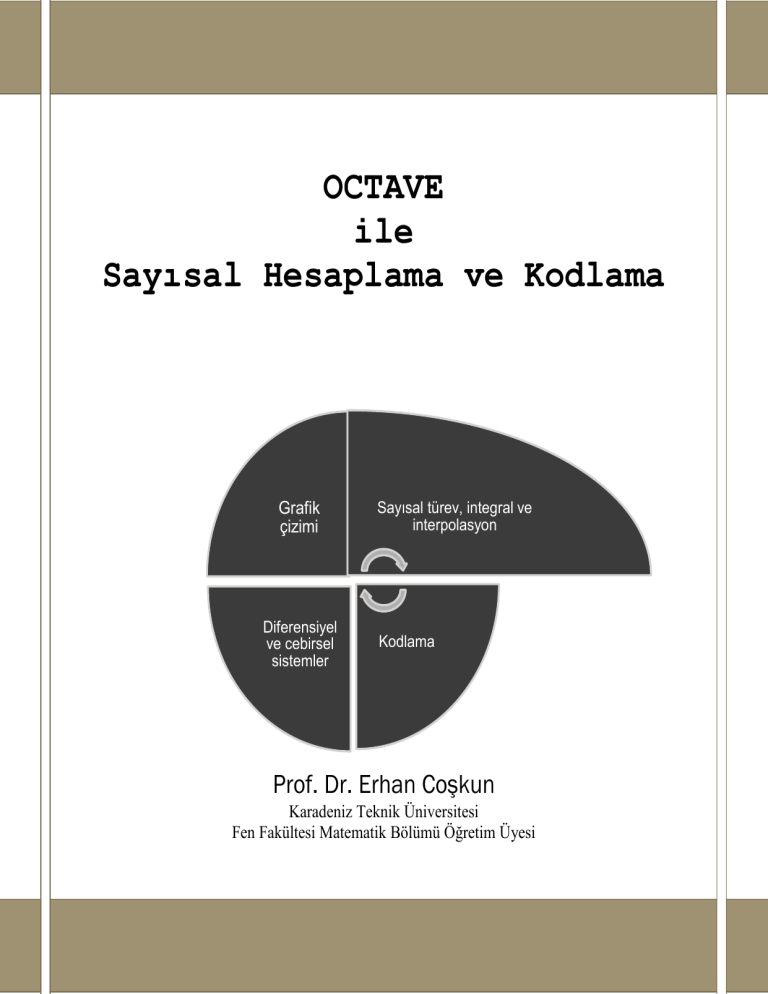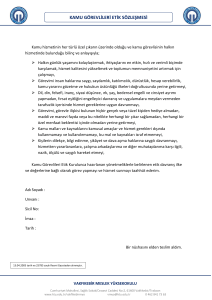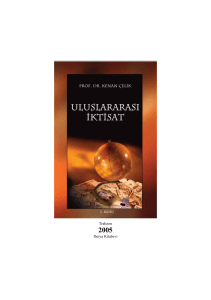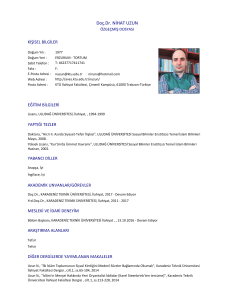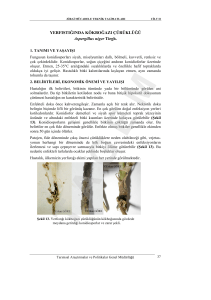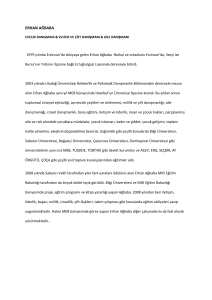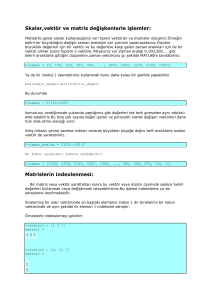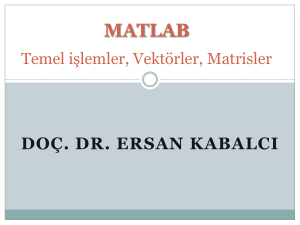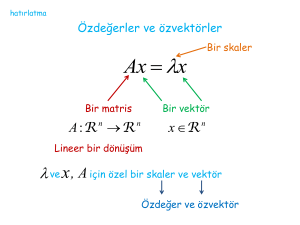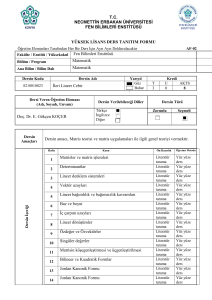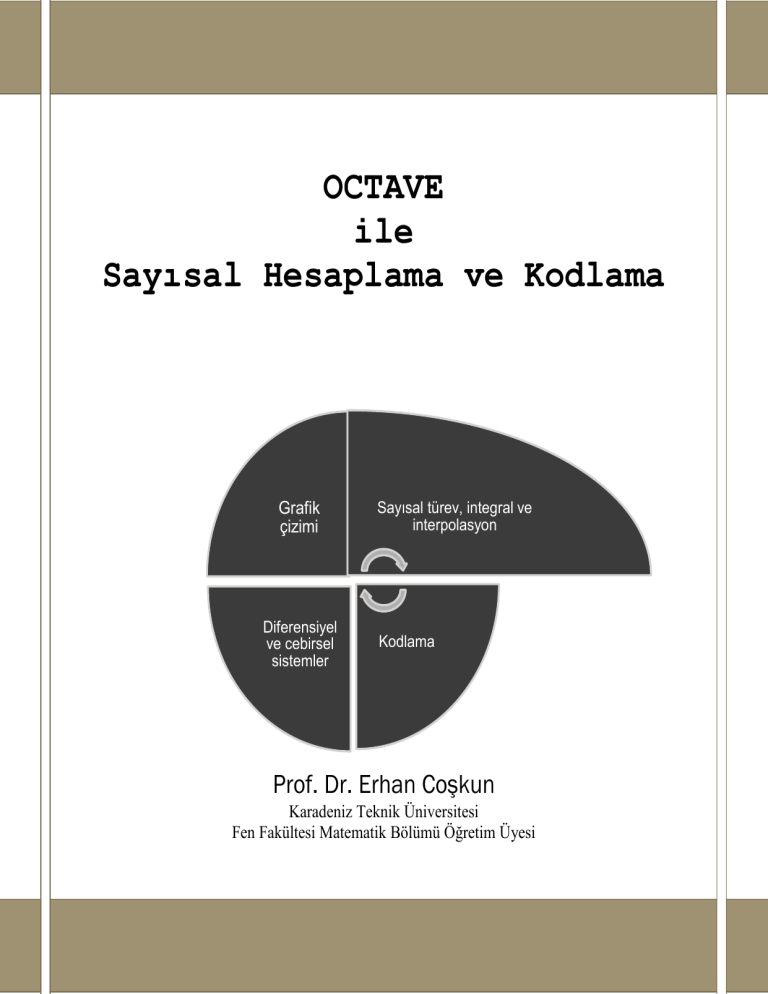
Kullanıcı Arayüzü
OCTAVE
ile
Sayısal Hesaplama ve Kodlama
Grafik
çizimi
Diferensiyel
ve cebirsel
sistemler
Sayısal türev, integral ve
interpolasyon
Kodlama
Prof. Dr. Erhan Coşkun
Karadeniz Teknik Üniversitesi
Fen Fakültesi Matematik Bölümü Öğretim Üyesi
İçindekiler
Önsöz .................................................................................................................................1
OCTAVE ile Başlangıç........................................................................................................1
1.1
Terminoloji .............................................................................................................. 1
1.2
OCTAVE’ı nasıl temin edebilirim? ........................................................................... 2
1.3 OCTAVE Kullanıcı Arayüzü....................................................................................... 3
1.
Bölüm Alıştırmaları .................................................................................................. 6
2. Komut Penceresinden İşlemler .......................................................................................9
2.1 Skalerler ve Artimetik Operatörler .............................................................................. 9
2.2
Mantıksal ve aritmetik karşılaştırma Operatörleri......................................................11
2.3 İşlemlerde Öncelik ....................................................................................................12
2.4 Sıkça Kullanılan Ekran Komut ve Tuşları ..................................................................13
2.5 Bilgisayar Sayıları ve Dağılımları ..............................................................................13
2.6 Sonuç Gösterim Formatları .......................................................................................16
2.7 Elemanter Fonksiyonlar ............................................................................................17
2.8
Komut Satırı Fonksiyonu Tanımlama .......................................................................18
2.9 Fonksiyon grafiği çizimi(ezplot) ...................................................................................19
2.10 OCTAVE help komutu ..............................................................................................21
2. Bölüm Alıştırmaları ....................................................................................................22
3.Vektörler ........................................................................................................................25
3.1 Vektör Tanımlama.......................................................................................................25
3.2 Vektörler Üzerinde Aritmetik İşlemler ..........................................................................27
3.3 Alt Vektör Tanımlama .................................................................................................28
3.4 Noktalı Vektör Operatörler ..........................................................................................29
3.5 Vektör Fonksiyonları ...................................................................................................30
3.6 Vektör Argümanlı Satır Fonksiyonu Tanımlama ..........................................................32
3.7 Plot Grafik Komutu .....................................................................................................33
3.8 Subplot Fonksiyonu ....................................................................................................37
3.9 Komut Dosyası Oluşturma ........................................................................................39
3.
Bölüm Alıştırmaları .................................................................................................42
4.Vektörlerle İşlemler ........................................................................................................45
4.1 Sayısal Türev ..............................................................................................................45
4.2 Sayısal İntegral(Eğri altındaki alan) ............................................................................48
4.3 Bilinmeyen Aradeğerin Tahmini(Interpolasyon) ..........................................................51
4. Bölüm Alıştırmaları ....................................................................................................54
5. Matrislerle işlemler ........................................................................................................57
5.1 Matris Tanımlama ......................................................................................................57
5.2 Alt Matris Tanımlama .................................................................................................59
5.3 Matris Grafikleri .........................................................................................................62
5.4 Lineer Cebirsel İşlemler .............................................................................................70
5.Bölüm Alıştırmaları .....................................................................................................75
6. Kodlama(Programlama) Dili olarak OCTAVE ................................................................79
6.1 Şartlı Yapı ..................................................................................................................79
6.2 Karşılaştırma Operatörleri ...........................................................................................80
6.3 Tekrarlı Yapı ..............................................................................................................86
6.
Farklı Bölümlerden Karışık Alıştırmalar ......................................................................97
7.
OCTAVE ile Fonksiyon Alt Programları ....................................................................101
7.1 Bazı Pratik Uygulamalar..........................................................................................102
7.2 Lineer Denklem Sistemleri ve Ekstremumlar ...........................................................114
7.3 OCTAVE Fonksiyon Kütüphanesinden Örnekler .......................................................121
7. Bölüm Alıştırmaları ..................................................................................................126
Kaynakça .......................................................................................................................131
Dizin ...............................................................................................................................133
Önsöz
OCTAVE her türlü sayısal analiz işleminde kullanılmak amacıyla geliştirilmiş ve ticari
bir yazılım olan MATLAB ile benzer yazılım kuralları kullanan bir yazılım
kütüphanesi ve aynı zamanda programlama dilidir.
Bu çalışma, ücretsiz olarak temin edilebilen OCTAVE’ı matematik, fen bilimleri ve
mühendislik bölümleri öğrencilerinin sayısal analiz dersleri başta olmak üzere her türlü
sayısal hesaplamaları için kullanabilmelerini sağlamak amacıyla gerekli başlangıç bilgi
ve uygulamalarını içermektedir.
Özgürce kullanıma izin veren ve ticari yazılımlara denk özelliklere sahip olan
OCTAVE’ı Karadeniz Teknik Üniversitesi Matematik Bölümü sayısal içerikli
derslerinde uzun süreden beri kullanmaktayım. Bu süreçte oluşturduğum ders notları ve
uygulamaları içeren bu kitapçık yedi bölümden oluşmaktadır:
1. Bölümde OCTAVE yazılımın nereden ve nasıl temin edilebileceğini ve kullanıcı
arayüzünü tanıtıyoruz.
2. Bölümde komut penceresinden skalerler ile gerçekleştirilebilecek olan işlemleri
özetliyoruz.
3. Bölümde vektörler ve vektör cebiri ile grafik çizimlerini inceliyoruz.
4. Bölümde sayısal türev, sayısal integral ve interpolasyon gibi temel vektörel
işlemleri inceliyoruz.
5. Bölümde matrisler, lineer cebirsel işlemler ve yüzey grafiklerini inceliyoruz.
6. Bölümde bir kodlama veya programlama dili olarak OCTAVE’ı inceliyoruz.
7. Bölümde OCTAVE ile fonksiyon alt programlarının nasıl oluşturulduğunu basit ve
özgün uygulamalar ile başlamak suretiyle inceliyoruz. Ayrıca sayısal işlemler için
sıkça kullanılan OCTAVE kütüphanesinden bazı fonksiyon alt programlarının
kullanımını inceliyoruz.
Öğrencilerimiz ve araştırmacı arkadaşlarımıza faydalı olması dileğiyle,
Prof. Dr. Erhan Coşkun
Şubat, 2017
Octave ile Başlangıç
1. BÖLÜM
Bu bölümde
Sıkça kullanılan terminoloji,
OCTAVE ve
OCTAVE kullanıcı arayüzünü inceliyoruz.
OCTAVE ile Başlangıç
1.1 Terminoloji
Algoritma belirlenen bir işlevi yerine getirmek için oluşturulan komutların kümesidir.
Program veya kod algoritmanın bilgisayarın anlayabileceği bir dil ile ifadesidir.
Bilgisayarın algılayabileceği dil ise programlama dili olarak tanımlanır. Örneğin
Basic, Fortran, Pascal, C, Java vb birer programlama dilleridirler.
Programlama veya aynı anlamda kullandığımız kodlama
hazırlama işlemidir.
program(veya kod)
Yazılım ise belirli bir amaca yönelik işlevi yerine getirmek üzere hazırlanmış
programların uygun biçimde entegrasyonu ile oluşan yapıya verilen isimdir. Örneğin
OpenOffice(www.openoffice.org.tr) dökümantasyon hazırlama, veri işleme ve sunum
amaçlarıyla hazırlanmış ve ücretsiz olarak temin edilebilen bir yazılımdır. Öteyandan
Maxima(www.maxima.sourceforge.net) sembolik cebirsel işlem adı verilen, fonksiyon
türevi, integrali, diferensiyel denklem çözümü gibi matematiksel işlemleri
gerçekleştiren ve ücretsiz olarak temin edilebilen bir yazılımdır. Bu tür yazılımlar
uygulama yazılımları olarak adlandırılırlar.
Yazılım kütüphanesi ise belirli bir amaca yönelik olarak hazırlanmış ve her biri ayrı
ayrı çalıştırılabilen programlar topluluğudur. Lapack(www.netlib.org/lapack/)
[email protected]
Sayfa 1
Octave ile Başlangıç
ve Linpack(www.netlib.org/lapack/) lineer cebirsel işlemler için hazırlanmış birer
yazılım kütüphaneleridirler.
OCTAVE her türlü sayısal analiz işleminde kullanılmak amacıyla geliştirilmiş ve ticari
bir yazılım olan MATLAB ile benzer yazılım kuralları kullanan hem bir yazılım
kütüphanesi ve aynı zamanda programlama veya kodlama dilidir.
OCTAVE özgür bir GNU yazılımıdır. Özgür yazılımlar, tanım gereği koduna
ulaşılabilen, değişiklik yapılabilen ve belirli kurallar çerçevesinde başkalarıyla da
paylaşılabilen yazılımlardır. Bu amaçla yazılımın kullanımı için ticari yazılımlarda
olduğu gibi herhangi bir satın alım işlemi söz konusu değildir, ancak yazılım
kullanıcılarından bu tür faaliyetlerin devam ettirilebilmesi için GNU özgür yazılım
vakfına(free sortware foundation) bağışta bulunmaları önerilir.
GNU ise işletim sistemiyle birlikte, bu sistem başta olmak üzere diğer ticari işletim
sistemler üzerinde de çalıştırılabilen özgür yazılım üretimini ve belirli kurallar
çerçevesinde kullanımını düzenleyen ve Richard Stallman tarafından 1983 yılında
başlatılan bir platformdur(www.gnu.org).
Özgür yazılımlar kullanıcıları kontrolünde geliştirilirler ve paylaşılırlar.
yazılımları listesine www.gnu.org/prep/ftp adresinden ulaşılabilir.
GNU
1.2 OCTAVE’ı nasıl temin edebilirim?
Windows kullanıcıları OCTAVE’ı https://ftp.gnu.org/gnu/octave/windows/ adresinden
temin edebilirler.
[email protected]
Sayfa 2
Octave ile Başlangıç
Bu dökümanın hazırlandığı süreçte en güncel sürüm olan octave-4.2.0-w64.zip dosyası
yukarıda belirtilen pencerede yer almaktadır:
Söz konusu dosya veya daha güncel versiyonu indirilerek kolayca kurulabilir.
OCTAVE’ın gelişimine önemli katkıda bulunan kişi ve organizasyonların listesine
https://www.gnu.org/software/octave/octave.pdf dökümanından ulaşılabilir.
1.3 OCTAVE Kullanıcı Arayüzü
OCTAVE http://octave.sourceforge.net adresinden de temin edilebilir
ve
Mathworks(http://www.mathworks.com ) firması tarafından üretilen
MATLAB ile hemen hemen aynı sözdizimi(syntax) kurallarını kullanır.
Şekil 1.1 de OCTAVE GUI(Graphical User Interface)Grafikli Kullanıcı
Arayüzü görülmektedir.
[email protected]
Sayfa 3
Octave ile Başlangıç
Şekil 1.1: OCTAVE Kullanıcı Arayüzü
Command Window(Komut Penceresi), File Browser(Klasörlerin listelendiği
pencere), Workspace(mevcut oturumda tanımlanan değişkenler, sınıfları, boyutları ve
değerlerinin incelendiği pencere) ve Command History(Girilen komutlar kümesini
içeren pencere) pencereleri yer almaktadır.
Arayüzde yer alan “news” sekmesi altında yer alan “community news” sekmesi ile
Şekil 1.2 de sunulan bağlantılar takip edilerek en güncel sürümde yer alan değişiklikler
listesi incelenebilir.
[email protected]
Sayfa 4
Octave ile Başlangıç
Şekil 1.2: OCTAVE güncel sürüm bilgileri arayüzü
OCTAVE’da
zengin grafik seçenekleri mevcuttur. Aşağıdaki OCTAVE
penceresinde
bölgesi üzerinde
fonksiyonunun grafiği sunulmaktadır.
[email protected]
Sayfa 5
Octave ile Başlangıç
Şekil 1.3 OCTAVE’ da bir grafik örneği
1. Bölüm Alıştırmaları
1. OCTAVE kullanıcı arayüzündeki
Window sekmesi yardımıyla
arayüzde bulunan pencereleri
kendi tercihinize göre yeniden
düzenleyiniz. Window
sekmesindeki işaretlenmiş
seçenekleri birer birer kaldırarak
arayüzünüzün nasıl değiştiğini
gözlemleyiniz.
2. OCTAVE ortamında pencereler
arasındaki sınır bölge üzerinde
iken imleç ise (
) şekline
dönüşünce, imleci basılı tutarak
sağa veya sola kaydırmak suretiyle
pencere boyutlarının nasıl
değiştiğini gözlemleyiniz.
[email protected]
Sayfa 6
Octave ile Başlangıç
3.
OCTAVE whos komutu
yardımıyla oturumunuzda
tanımladığınız değişkenleri,
değerlerini ve türlerini inceleyiniz.
4.
OCTAVE ortamında Şekil 1.1 i
elde etmek için girilen komutlar ile
şekilde gösterilen grafiği elde
etmeye çalışınız.
5.
OCTAVE ortamında Şekil 1.3 ü
elde etmek için girilen komutlar ile
şekilde gösterilen grafiği elde
etmeye çalışınız.
6.
Bir hesap makinesi olarak
OCTAVE ortamını kullanmaya
çalışınız.
7.
OCTAVE arayüzünde yer alan
Help sekmesi ve ardından da
Documentation->On Disk
sekmelerini tıklatarak yardım
konularının listesini ve içeriklerini
inceleyiniz.
[email protected]
Sayfa 7
Octave ile Başlangıç
[email protected]
Sayfa 8
Komut Penceresinden İşlemler
Bu bölümde OCTAVE ortamında
2. BÖLÜM
Aritmetik ve mantıksal operatörler tanıtarak,
İşlemlere öncelik kavramı ,
Bilgisayar sayıları ve dağılımları,
Sonuç gösterim formatları,
Elemanter fonksiyonlar,
Kullanıcı tarafından tanımlanabilecek ve satır
fonksiyonu adı verilen fonksiyonların tanıtımı ve
bu tür fonksiyonlar üzerinde
gerçekleştirilebilecek işlemler ile
Basit fonksiyon grafik çizimlerinin nasıl
gerçekleştirileceğini inceliyoruz.
2. Komut Penceresinden İşlemler
2.1 Skalerler ve Artimetik Operatörler
Bilinen toplama +, çıkarma -, çarpma *, bölme / ve üs alma ^ operatörleri ile skalerler
üzerinde interaktif aritmetik işlemler komut penceresinde yer alan ve komut promtu adı
verilen ‘ >>’ işaretinin bulunduğu komut satırında gerçekleştirilebilir(Bkz Tablo 2.1).
Tablo 2.1 Skaler değerli değişkenler üzerinde işlemler
Toplama
>> 2+3
Çıkarma
>> 2-3
Çarpma
>> 2*3
Bölme
>> 2/3
Üs alma
>> 2^3
ans =
ans =
ans =
ans =
ans =
5
-1
6
0.6667
[email protected]
8
Sayfa 9
Komut Penceresinden İşlemler
Tablo 2.1 de görüldüğü üzere belirtilen işlemler komut satırında yazılarak, enter veya
return tuşuna basıldığında işlem sonuçları varsayılan değişken olarak bilinen ‘ans’
(answer) değişkenine atanır. Bu yönüyle skalerler üzerinde OCTAVE
bir hesap
makinesi olarak kullanılabilir. İşlem sonuçları daha sonra kullanılmak isteniyorsa
skalerlere isimler verilmelidir. Diğer bir deyimle skalerleri saklayan değişkenler
tanımlanmalı ve değişkenlere değerleri ‘=’ atama operatörü yardımıyla Tablo 2.2 de
görüldüğü üzere atanmalıdır.
Tablo 2.2 Skaler değerli değişkenler üzerinde işlemler
İşlem sonunda noktalı virgül yok
>> a=2
>> b=3
>> c=a+b
a =
b =
c =
2
3
5
İşlem sonunda noktalı virgül
>> a=2; >> b=3; >> c=a+b;
Tablo 2.2 de sol üç sütunda
ve skaler değerli değişkenlerine sırasıyla 2 ve 3
değerleri atanmakta ve toplama işleminin sonucu değişkenine atanmaktadır. Atama
işlemi sonunda satır sonunda noktalı virgül kullanılmaması durumunda değişken
değerlerinin ve işlem sonucunun ekrana tekrar yazıldığını görüyoruz. Sağ üç sütunda ise
aynı işlemelerin noktalı virgül kullanımı ile yapılması durumu gösterilmektedir. Dikkat
edilirse ikinci durumda işlem sonucu değişkeninde saklanmakta olup sonuç ekranda
görüntülenmemektedir. İlgili değişken değerini görmek için Tablo 2.2 nin son
sütununda görüldüğü üzere değişken isminin yazılarak enter veya return tuşuna
basılması gerekir.
Şekil 2.1 Çalışma alanından görünüm
[email protected]
Sayfa 10
Komut Penceresinden İşlemler
Şekil 2.1 de çalışma alanındaki değişken isimleri ve değerleri ile değişken türü olarak
varsayılan türleri ‘double’ belirtilmektedir.
2.2 Mantıksal ve aritmetik karşılaştırma Operatörleri
Mantıksal operatörler olarak ve(&) ve veya(|) operatörleri mantıksal karşılaştırmalar için
gereklidir.
>> a=1;b=2;
olmak üzere
>> c=a&b
işlemi sonucunda
c =
1
değeri ve
>> d=a|b
ile de
d =
1
değeri aldığını gözlemleriz.
Ayrıca (<(küçüktür),>(büyüktür),<=(küçük veya eşittir),>=(büyük veya eşittir) ,==(eşit
midir), ~=(eşit değil midir) karşılaştırma opratörleri kullanılmaktadır. Örneğin
>> a=0;b=1; c=a<b
[email protected]
Sayfa 11
Komut Penceresinden İşlemler
c =
1
>> d=a>b
d =
0
işlemlerinde olduğu gibi karşılaştırma işleminin doğru olması durumunda işlemin
mantıksal değeri, yani sonucu 1, diğer durumda ise 0 olarak işlem görmektedir. Diğer
operatörler için Tablo 2.3 ü inceleyiniz.
Tablo 2.3 Karşılaştırma operatörleri ile elde edilen tipik sonuçlar
a
1
1
b
2
0
a&b
1
0
a|b
1
1
a<b
1
0
a<=b
1
0
a>b
0
1
a>=b
0
1
a==b
0
0
a~=b
1
1
2.3 İşlemlerde Öncelik
Öncelik kuralları diğer programlama dillerinde olduğu gibidir. Üs alma işlemi en yüksek
önceliğe sahip iken çarpma ve bölme aynı düzeyde ve ikinci sırada yer alırlar. Toplama
ve çıkarma ise aynı düzeyde ve üçüncü sırada yer alırlar. Aynı düzey öncelikli
operatörlerde işlem sırası soldan sağa doğru gerçekleştirilir. Parantez yardımıyla işlem
önceliği değiştirilebilir. Buna göre Tablo 2.4 ü inceleyiniz.
Tablo 2.4 Bazı matematiksel ifadeler ve OCTAVE yazılımları
Matematiksel ifade
OCTAVE yazılımı
b+c)
Yanlış Yazılım(!)
a/b+c
a-b/(c+d)
[email protected]
Sayfa 12
Komut Penceresinden İşlemler
2.4 Sıkça Kullanılan Ekran Komut ve Tuşları
clear: Çalışma alanındaki değişkenleri siler.
clc: Çalışma penceresini temizler, fakat değişkenler silinmez.
Yön tuşları: Yukarı ve aşağı yön tuşu ile önce girilen komutlar gözden geçirilerek,
istenilen komut elde edilebilir. Komut üzerinde değişiklik yapılmak istenen yere ise sağ
ve sol yön tuşları ile ulaşılır. Değişiklik gerçekleştirildikten sonra enter veya return tuşu
ile düzeltilmiş komut icra edilir.
whos: Çalışma alanındaki değişkenler, değerleri, boyutları ve değişken türlerini listeler.
Not: Önceki işlemlerde girilen komutlara yukarı yön tuşu ile ulaşabilir ve böylece
hatalı komutlar üzerindeki değişiklikleri kolayca gerçekleştirebilirsiniz.
2.5 Bilgisayar Sayıları ve Dağılımları
Bir bilgisayarda temsil edilebilecek sadece sonlu sayıda çift incelikli (double) ve yine
sonlu sayıda tek incelikli(single) sayı mevcuttur ve bu sayılar sırasıyla 8 ve 4
baytlık bir bellek alanında temsil edilebilecek olan sayılardır. Bu sayılara bilgisayar
sayıları adı verilmektedir. Bilgisayar donanım sistemine de bağlı olarak
bilgisayarımızda kullanılan en küçük ve en büyük çift incelikli reel sayıları realmin
ve realmax komutları yardımıyla öğrenebiliriz.
Benzer biçimde en büyük negatif en küçük negatif sayılar bu sayıların negatifleri olarak
elde edilebilir.
Oysa ve gibi irrasyonel sayıların sonlu sayıda ondalıklı basamak ile temsil
edilemeyeceğini biliyoruz. Bu durumda bu tür sayılara en yakın çift incelikli bilgisayar
sayısı belleğe kaydedilerek, işlemler bu yuvarlatılmış sayı ile gerçekleştirilir. Böylece
işlemlerimizin her zaman beklediğimiz gerçek sonucu veremeyeceğini göz ardı
etmemeliyiz.
[email protected]
Sayfa 13
Komut Penceresinden İşlemler
Sıfır noktası komşuluğunda yoğun olan bilgisayar sayılarının orijinden uzaklaştıkça
yoğunluğu azalmakta, diğer bir deyimle iki komşu bilgisayar sayısı arasındaki uzaklık
artmaktadır. Bu durum Şekil 2.2 de gösterilmekte olup, sayıların kayan nokta formatı
adı verilen bir formatta gösteriminden kaynaklanmaktadır.
>>-realmax
>>realmin
0
>>realmin
>>realmax
=
Şekil 2.2 Bilgisayar sayılarının(gerçel) dağılımı ile en küçük ve en büyük negatif
ve pozitif çift incelikli sayılar.
Örneğin
>> pi
ans =
3.14159265358979
olarak kabul edilmekte olup, sıfır olmasını beklediğimiz cos(pi/2) değeri
>> cos(pi/2)
[email protected]
Sayfa 14
Komut Penceresinden İşlemler
ans =
6.123233995736766e-017
olarak hesaplanmaktadır. İşlem sonucunda
oluşmuştur.
küçük kabul edebileceğimiz bir hata
Bir x sayısı ile bu sayıya en yakın bilgisayar belleğindeki sayı arasındaki uzaklık
eps(x) komutu ile öğrenilebilir. Örneğin
sayısı olarak temsil edilen sayı ile bu
sayıya en yakın sayı arasındaki uzaklık
>> eps(pi)
ans =
4.440892098500626e-016
dır.
Bir başka değimle bilgisayar belleğinde temsil edilebilen ve
[pi, pi+eps(pi)]aralığında, yani
[3.141592653589793e+000, 3.141592653589794e+000]
aralığında başka hiçbir sayı mevcut değildir.
Şekil 2.2 de de görüldüğü üzere bilgisayar sayıları arasındaki uzaklık sayılar büyüdükçe
daha da artar.
Örneğin
1.0000e+015 ile bu sayıya en yakın sayı arasındaki uzaklık 0.125,
1.0000e+016 ile bu sayıya en yakın sayı arasındaki uzaklık 2 ve
1.0000e+017 ile bu sayıya en yakın sayı arasındaki uzaklık 16 dır.
Bir işlem sonucunda elde edilen sonuç, bilgisayar sayı sisteminde mevcut değilse
sistemdeki en yakın sayı sonuç olarak kabul edilir. Böylece birbirine yakın mutlak
[email protected]
Sayfa 15
Komut Penceresinden İşlemler
değerce çok büyük sayılarla işlem yaparken çok daha büyük yuvarlama hatalarının
oluşabileceğini göz ardı etmemeliyiz.
2.6 Sonuç Gösterim Formatları
İster tek veya isterse çift incelikli değişkenlerle yapılan işlemler olsun, işlem sonucunda
elde edilen sonuçlar, arka planda yüksek incelikle yürütülse de MATLAB de genelde kısa
format olarak bilinen 5 rakamlık bir format ile gösterilirler. 15 rakamlık bir gösterim
için uzun format kullanılır:
>> pi
ans =
3.1416
>> format long
>> pi
ans =
3.14159265358979
Ayrıca işlem sonuçları rasyonel formatta da sunulabilir. Bunun için format rat
komutu kullanılır:
>> format rat
>> pi
ans =
355/113
>> format
komutu ile varsayılan kısa gösterim formatına geri dönülür.
[email protected]
Sayfa 16
Komut Penceresinden İşlemler
2.7 Elemanter Fonksiyonlar
OCTAVE ortamında trigonometrik fonksiyonlar matematikte kullanıldığı biçimde ifade
edilirler: bir skaler(raydan türünde), olmak üzere aşağıdaki gibi alışılmış matematiksel
gösterimleri ile tanımlanırlar:
ve ters trigonometrik fonksiyonlar ise trigonometrik fonksiyonların başına a harfi
eklenmek suretiyle elde edilirler:
Benzer biçimde, hiperbolik fonksiyonlar
;
logaritmik fonksiyonlar
ve üstel fonksiyon
olarak tanımlanırlar.
Bir açının derece ölçüsü için ise,
, özel olarak
ve mutlak değer
derece türünde olmak üzere,
fonksiyonları tanımlıdır:
>> sin(pi/2)
ans =
1
>> sind(90)
[email protected]
Sayfa 17
Komut Penceresinden İşlemler
ans =
1
2.8
Komut Satırı Fonksiyonu Tanımlama
Yukarıda belirtilen elemanter fonksiyonlar yardımıyla komut satırında tanımlanabilen
ve satır fonksiyonu (inline function) adı verilen fonksiyonlar tanımlanabilir.
Genel yazılımı
inline (ifade, arg1,arg2,…,argn)
biçimindedir.
ÖRNEK 2.1
>> f=inline('x^2-3*x+2','x')
f =
Inline function:
f(x) = x^2-3*x+2
Bu örnekte 'x^2-3*x+2' ifadesi ile fonksiyon tanımlanmakta ve ‘x’ ile de
fonksiyonun bağımsız değişkeninin
olduğu belirtilmektedir. Bağımsız değişkenin
olması durumunda ‘x’ seçeneğinin kullanılması gerekmez.
Tanımlanan satır fonksiyonunun tanımlı olduğu bir a noktadaki değeri f(a)dır.
Örneğin
>> f(3)
ans =
2
>> g=inline('exp(t)+log(t)-sin(t)','t')
[email protected]
Sayfa 18
Komut Penceresinden İşlemler
g =
Inline function:
g(t) = exp(t)+log(t)-sin(t)
>> g(2)
ans =
7.1729
>> f=inline('sin(2*x+3*y)','x','y')
f =
Inline function:
f(x,y) = sin(2*x+3*y)
>> f(2,1)
ans =
0.6570
2.9 Fonksiyon grafiği çizimi(ezplot)
Ezplot komutu ile inline satır fonksiyonu yardımıyla tanımlanan bir fonksiyonun
grafiği çizilebilir: Genel yazılımı
ezplot(f) veya ezplot(f,[a,b]) biçimindedir. Burada a ve b ise grafik
çiziminde apsis sınırlarını belirtmektedir. Belirtilmediği durumlarda
,
olarak kabul edilir.
>> f=inline('x/(1+x^2)')
f =
Inline function:
f(x) = x/(1+x^2)
[email protected]
Sayfa 19
Komut Penceresinden İşlemler
>> ezplot(f,[-5,5])
x/(1+x 2)
0.6
0.4
0.2
0
-0.2
-0.4
-0.6
-5
-4
-3
-2
-1
0
x
1
2
3
4
5
>> print -djpeg grfk1
Print komutu ile çizdirilen herhangi bir grafik istenilen bir grafik dosyasına
kaydedilebilir. Bu örnekte çizdirilen grafik grfk1.jpeg dosyasına kaydedilmektedir.
Belirtilen grafik word veya diğer bir ortama bilinen resim ekleme işlemi yardımıyla
ilave edilebilir.
OCTAVE ortamında da benzer işlem gerçekleştirilebilir.
>> print -djpeg grfk1
ile grfk1.jpeg grafik dosyası oluşturulur.Diğer seçenekleri help print komutu
yardımıyla inceleyebilirsiniz.
[email protected]
Sayfa 20
Komut Penceresinden İşlemler
2.10 OCTAVE help komutu
OCTAVE
fonksiyonlarının kullanımı hakkında
yardımıyla ulaşabilirsiniz.
açıklayıcı
bilgiye help komutu
>> help log
LOG
Natural logarithm.
LOG(X) is the natural logarithm of the elements
of X.
Complex results are produced if X is not
positive.
See also log1p, log2, log10, exp, logm, reallog.
Overloaded methods:
darray/log
Reference page in Help browser
doc log
Açıklayıcı bilginin son satırında yer alan altı çizili fonksiyon bağlantısına (bu örnekte
doc log) tıklayarak ilgili fonksiyonun nasıl kullanıldığını bir örnek ile birlikte açıklayan
yardım dosyasına erişebilirsiniz.
[email protected]
Sayfa 21
Komut Penceresinden İşlemler
2. Bölüm Alıştırmaları
1.
2.
3.
en yakın olan bilgisayar sayıları
arasındaki
uzaklığı
belirleyiniz.
Hangisi daha büyüktür? Sizce neden?
Bilgisayarınızda kullanılan en küçük ve
en büyük çift incelikli pozitif sayıları
belirleyiniz.
Belirlediğiniz en büyük sayıya pozitif
sayılar
ilave
ederek
sonucu
gözlemleyiniz. Elde edeceğiniz tek
farklı sonuç inf olmalıdır!
Yaygın olmasa da bir değişken tek
incelikli olarak tanımlanabileceği gibi,
çift incelikli bir değişken değeri tek
inceliğe dönüştürülebilir. Örneğin
değeri
komutu ile
tek incelikli sayıya dönüştürülür.
eps(x) ve eps(y) komutları ile
sırasıyla çift ve tek incelikli sayısına
4.
Bilgisayar sayıları arasındaki uzaklığın
büyüyen sayı değerleri için arttığını
eps komutu yardımıyla gözlemleyiniz.
5.
Aşağıdaki fonksiyonları inline ile
tanımlayarak, belirtilen noktadaki
değerlerini hesaplatınız.
a.
b.
c.
[email protected]
Sayfa 22
Komut Penceresinden İşlemler
d.
6.
9.
değeri
için
aşağıdaki
trigonometrik ifadeleri karşılarında
verilen
OCTAVE
ifadelerinin
yazılımını kontrol ederek sonuçlarını
belirleyiniz.
a.
b.
c.
d.
e.
a.
b.
c.
>>cos(2*x);
>>cos(x)^2-sin(x)^2
d.
>>sin(x)^2+cos(x)^2
e.
>> sin(2*x)
>> 2*sin(x)*cos(x)
7.
Aşağıdaki komut satırı fonksiyonlarını
tanımlayarak belirtilen noktalardaki
değerlerini hesaplayınız.
10. Soru
9(a-d) şıklarında verilen
fonksiyonların uygun olan aralıklarda
grafiklerini
ezplot fonksiyonu
yardımıyla ve 9(e) yi ise ezmesh
yardımıyla çiziniz.
değerleri için aşağıdaki
özdeşliklerin OCTAVE ortamında da
sağlandığını gözlemleyiniz.
a.
b.
c.
d.
8. Aşağıdaki işlemleri rasyonel formatta
gerçekleştiriniz.
a.
b.
[email protected]
Sayfa 23
[email protected]
Sayfa 24
Vektörler
3. BÖLÜM
Bu bölümde
Vektörler üzerlerindeki aritmetik işlemleri
tanımlayarak,
Altvektör tanımlama işlemleri,
Noktalı operatörler ile işlemler,
Vektör fonksiyonları,
Vektörel grafikler ve
Komut dosyası oluşturma işlemleri inceliyoruz.
3.Vektörler
OCTAVE da vektörler tek satır veya sütundan oluşan matrisler olarak değerlendirilirler.
3.1 Vektör Tanımlama
Vektörler köşeli parantez içerisinde elemanlar arasında boşluk veya virgül konularak
tanımlanabileceği gibi, elemanlar arasındaki farkı birbirine eşit olan vektörler için
başlangıç noktası, artış miktarı ve bitiş noktasının belirtilmesi suretiyle de
tanımlanabilirler:
>> x=[1 3 2]
x=
1 3 2
veya
>> y=1:2:10(Başlangıç noktası=1; artış miktarı=2; bitiş noktası=10)
y=
1 3 5 7 9
[email protected]
Sayfa 25
Vektörler
vektörü aynı zamanda
boyutlu matris olarak değerlendirilmektedir.
ile elde
edilen
nin transpozu ise sütun vektörü veya
boyutlu bir matris olarak
değerlendirilmektedir. Diğer alternatifler arasında
linspace ve logspace
komutları vardır(>>help linspace veya >>help logspace ile ilgili
fonksiyonların kullanımını inceleyiniz.).
>> linspace(0,1,6)
ans =
0
0.2000
0.4000
0.6000
0.8000
1.0000
komutu ile [0,1] aralığında, aralarındaki uzaklıkları birbirine eşit olan altı adet noktaya
sahip bir vektör oluşturulur.
NOT: Bir vektörünü herhangi bir elemanına erişerek düzenleme yapmak mümkündür:
Örneğin yukarıda tanımlanan vektörünün ikinci elemanı
>> x(2)
ans =
3
olarak elde edilir.
>> x(2)=4
x =
1
4
2
ile vektörün ilgili elemanı değiştirilmiş olur.
[email protected]
Sayfa 26
Vektörler
3.2 Vektörler Üzerinde Aritmetik İşlemler
Tablo 3.1 de iki vektörün arasında tanımlı işlemler ile, bir skalerin bir vektörle çarpımı
gibi lineer cebirsel işlemlere ilaveten OCTAVE da işlemlerde kolaylık açısından
tanımlı olan bir vektör ile bir skalerin toplama işleminin nasıl gerçekleştirildiği
gösterilmektedir.
Tablo 3.1 Vektörler üzerinde Aritmetik İşlemler
X
>> x=[2 4 6]
Y
>>y=[1,2,3]
x =
y =
2
4
6
1
2
3
>> z=x+y
z =
3
6
9
>> x*y
??? Error using ==> mtimes
Inner matrix dimensions must agree.
(Matris çarpımı tanımlı değil)
>> x'*y
ans =
2
4
6
4
8
12
6
12
18
x
ve
y
(3x1) boyutlu x’ sütun vektörü ile
(1x3) boyutlu y satır vektörünün
çarpımı ile (3x3)boyutlu bir matris
oluşur.
[email protected]
Sayfa 27
Vektörler
vektörleri
nin
iç
çarpımı
>> x*y'
ans =
28
(1x3) boyutlu x satır vektörü ile
(3x1) boyutlu y’ sütun vektörünün
çarpımının boyutu (1x1)dir.
Not: iç çarpım işlemi x ve y
vektörlerinin
satır
veya
sütun
vektörü
olmalarına
göre
çarpım
sonucunu 1x1 yapacak uygun transpoz
işlemi sonunda elde edilir.
>> c=2;
>> z=x+c
z =
4
6
8
Skalerle
toplamı(MATLAB
bir işlem)
>> z=c*x
z =
4
8
12
e
vektör
özgü
3.3 Alt Vektör Tanımlama
Bazı uygulamalarda bir vektörün belirli bir kısmından oluşan bir alt vektörün
kullanılması gerekebilir. Örneğin
>> x=[1,2,3,4,5,6,7,8,9];
ile tanımlanan vektörünün tek indisli terimlerinden xtek, çift indisli terimlerinden ise
xcift isimli bir vektör tanımlayabiliriz:
>> xtek=x(1:2:9)
[email protected]
Sayfa 28
Vektörler
xtek =
1
3
5
7
9
>> xcift=x(2:2:8)
xcift =
2
Ayrıca
4
6
8
in belirli sayıda elemanından(örneğin ilk beş elemanı) oluşan vektör
>> xbes=x(1:5)
xbes =
1
2
3
4
5
ile tanımlanabilir.
3.4 Noktalı Vektör Operatörler
Bilinen aritmetik operatörlerin(+,*,-,/,^) yanı sıra, bazı aritmetik işlemlerin daha etkin
biçimde gerçekleştirilebilmesi için OCTAVE da çarpma, bölme ve üs alma
operatörlerinin noktalı versiyonları olarak noktalı çarpma(.*), noktalı bölme(./) ve
noktalı üs(.^) operatörleri geliştirilmiştir. Noktalı çarpma operatörü aynı sayıda bileşene
sahip olan iki vektörün karşılıklı elemanlarının çarpılmasıyla yeni bir vektör oluşturur.
Benzer biçimde noktalı bölme
ile vektörünün her bir bileşeninin vektörünün
karşılık gelen bileşenine bölünmesi suretiyle yeni bir vektör oluşturur. Şüphesiz bu
durumda işlemin geçerli olabilmesi için
vektörünün bütün bileşenlerinin sıfırdan
farklı olması gerekmektedir.
şeklinde tanımlanan noktalı üs işlemi sonucunda
ise in her bir bileşeninin nin karşılık gelen bileşeninci kuvveti alınarak yeni bir
vektör oluşturur. nin skaler olması durumunda in her bir bileşeninin skaleri ile
belirtilen üssü alınır. Belirtilen işlemleri Tablo 3.2 den takip ediniz:
[email protected]
Sayfa 29
Vektörler
Tablo 3.2 Noktalı Operatörlerle Aritmetik İşlemler
X
>> x=1:2:5
Y
>> y=[1,2,3]
x =
1
3
5
y =
1
2
3
İşlem
>> z=x./y
z =
1.00 1.5000 1.6667
>> z=x.^2
z =
1
9
25
>> z=x.^y
z =
1
>> z=x.*y
z =
1
6
9
125
15
3.5 Vektör Fonksiyonları
Vektörler üzerinde tanımlanan ve lineer cebirde sıkça kullanılan bir vektöre ait önemli
tanımlayıcı bilgiler arasında bu vektörün hangi uzayda olduğu(
); farklı
ölçeklerle tanımlanabilse de vektörün orjine olan uzaklığı(norm) kavramları yer
almaktadır. OCTAVE ortamında tanımlanmış olan bir vektör hakkında bu tür bilgileri
veren size,length,norm ve sum gibi sıkça kullanılan vektör fonksiyonları
mevcuttur.
size fonksiyonu bir vektörün bileşen sayısı ile birlikte satır veya sütun vektörü olup
olmadığını da belirlemek için kullanılır.
length ise sadece vektörün bileşen sayısını verir.
sum fonksiyonu vektörün bileşenlerinin toplamını hesaplar.
norm fonksiyonu vektörün orjine olan uzaklığının bir ölçüsüdür
-boyutlu bir uzaydaki bir vektörün normunun
[email protected]
Sayfa 30
Vektörler
ile tanımladığını, sonsuz normunun ise
olarak tanımlandığını ve aralarında
bağıntısının mevcut olduğunu biliyoruz.
Öklid normu adı verildiğini hatırlayalım.
değerine değerine karşılık gelen norma
Yukarıda kısaca tasvir edilen vektör fonksiyonları ve işlevlerini Tablo 3.3 ve 3.4 ü
inceleyerek anlamaya çalışalım:
Tablo 3.3. Vektör tanımlayıcı fonksiyonlar
x=[1 2 3]
>> size(x)
>> length(x)
>> x'
>> size(x')
x =
1 2
ans =
1
3
ans =
ans =
ans =
3
3
1
2
3
3
1
Tablo 3.3 den tanımlanan vektörün üç bileşenli bir satır vektörü olduğunu öğreniyoruz.
Sütun vektörü oluşturmak için (x' : x üst karakter 2) komutunu uygularız.
Tablo 3.4 Sıkça kullanılan vektör fonksiyonları
x=[1 -2 3]
>> norm(x)
x =
1 -2
ans =
ans =
2
3
3.7417
Herhangi bir
>> sum(x)
>> abs(x)
ans =
1
2
3
normunu hesaplamak için norm(x,p) komutu girilmelidir.
[email protected]
Sayfa 31
Vektörler
Skalerler üzerinde daha önce incelediğimiz elemanter fonksiyonların, vektörler üzerinde
de tanımlı olduğunu aşağıdaki örnekler yardımıyla inceleyelim:
>> x
x =
1.0000
>> sin(x)
0.5000
0.7000
ans =
0.8415
0.4794
0.6442
>> asin(x)
ans =
1.5708
0.5236
0.7754
>> sinh(x)
ans =
1.1752
0.5211
0.7586
>> log(x)
ans =
0
-0.6931
-0.3567
>> log10(x)
ans =
0
-0.3010
-0.1549
>> exp(x)
ans =
2.7183 1.6487
2.0138
3.6 Vektör Argümanlı Satır Fonksiyonu Tanımlama
Vektör argümanlı satır fonksiyonu tıpkı skaler argümanlı satır fonksiyonuna benzer
biçimde tanımlanır. Tek fark vektörler arasındaki işlemlerde noktalı vektör
operatörlerinin kullanılmasıdır:
>> f=inline('x.^2-3*x+2','x')
f =
[email protected]
Sayfa 32
Vektörler
Inline function:
f(x) = x.^2-3*x+2
>> x=-2:0.1:2;
>> y=f(x);
ile vektörünün her bir değerinin
tanımlanmaktadır.
fonksiyonu altındaki resminden oluşan
vektörü
Alternatif olarak skaler argümanlı satır fonksiyonu vectorize komutu ile vektör
argümanlı satır fonksiyonuna dönüştürülebilir:
>> g=inline('t/(t^2+1)','t');
>> gv=vectorize(g)
gv =
Inline function:
gv(t) = t./(t.^2+1)
3.7 Plot Grafik Komutu
plot(x,y,S) komutu aynı sayıda bileşene sahip x vektörüne karşı y vektörünün
grafiğini çizer.
S: grafik çizim rengi (r:red,g:gren,y:yellow,…), işareti(.,o,+,*,…) ve çizgi tipini(-,:,-.,--)
belirten karakterler kümesinin her birinden birer karakter olmak üzere en fazla üç
karakterden oluşan bir karakter dizisidir. Bu dizi kullanılmak suretiyle aynı eksende
çizilmesi gereken grafikler ayırt edici özellikler kazanmış olurlar.
plot(y) ise y vektörünün kendi indisine karşı grafiğini çizer.
Eğer x kompleks elemanlı bir vektör ise
plot(x)=plot(real(x),imag(x))
dir. Burada real(x):x in reel kısmı, imag(x) ise sanal kısmını verir.
[email protected]
Sayfa 33
Vektörler
ÖRNEK 3.1
ve
fonksiyonlarının grafiklerini aynı eksende ve fakat farklı çizgi deseni
ve rengi ile çizelim.
>>
>>
>>
>>
>>
>>
>>
>>
>>
x=0:0.1:2*pi;
y1=sin(x);
y2=cos(x);
plot(x,y1,'r.',x,y2,'b-.')
% veya plot(x,y1,’r.’); >>hold on; >> plot(x,y2,’b-.’);
legend('sin','cos')
xlabel('x ekseni')
ylabel('y ekseni')
title('plot fonksiyonu örnegi')
komutları ile Şekil 3.1 de verilen grafik elde edilmektedir. Legend fonksiyonu grafik
penceresinde oluşan küçük pencere yardımıyla hangi grafiğin hangi fonksiyona ait
olduğunu belirlememize yardımcı olmaktadır. Xlabel ve ylabel ile sırasıyla x ve y
eksenlerinin isimleri belirlenmekte, title ile de grafik başlığı belirlenmektedir. hold on
komutu önceki grafik eksenini dondurarak, yeni grafiğin de aynı eksende çizilmesini
sağlar. Aksi takdirde önceki grafik silinerek, sadece yenisi grafik penceresinde gözükür.
Şekil 3.1
ve
fonksiyonlarının grafikleri
[email protected]
Sayfa 34
Vektörler
Noktalı üs operatörünün kullanımına ilişkin aşağıdaki örneği inceleyelim:
ÖRNEK 3.2
Noktalı üs operatörü kullanmak suretiyle
–
fonksiyonlarının grafiğini aynı eksende çizelim.
>>
>>
>>
>>
>>
>>
ile
ve
x=0:0.1:40;
y1=x.^2.*sin(x);
% Noktalı çarpma operatörü!
y2=x.^2;
% Noktalı üs operatörü
plot(x,y1); hold on; plot(x,y2,’r’);holdon;
plot(x,-y2,’g’);
legend('x^2sin(x)','x^2','-x^2')
Şekil 3.
ile
ve –
fonsiyonlarının grafiği.
Parçalı sürekli fonksiyonları temsil eden vektörler ve grafikleri ise yukarıda bahsedilen
noktalı operatörler ve mantıksal karşılaştırma operatörleri yardımıyla kolayca
oluşturulabilir.
[email protected]
Sayfa 35
Vektörler
ÖRNEK 3.3
parçalı fonksiyonunun grafiğinin nasıl çizildiğini inceleyelim.
Şekil 3.3. Parçalı sürekli f fonksiyonunu ve grafik çizimi
>> x=-4:0.01:4;
>> f=(-x-6).*(x<-2)+(-x.^2).*(x>=-2& x<=2)+(x-2).*(x>2);
>> plot(x,f,'.')
vektörünün her bir noktasında
tanımlandığını inceleyelim:
fonksiyonuna eşit olan
vektörünün nasıl
[email protected]
Sayfa 36
Vektörler
bileşeni ile
değerleri için
mantıksal
karşılaştırmasının sonucu 1 e eşit olacağından
olarak tanımlanmaktadır.
…………………………………………………………………………………
Örneğin x=1 değeri için
>> y=x<2
y =
1
komutu ile y değişkenine 1 değeri atanmaktadır. Fakat
>> y=x>1
y =
0
ile değişkenine sıfır değerini atanmaktadır.
…………………………………………………………………………………
(-x.^2).*(x>=-2& x<=2)bileşeni ile
aralığındaki değerleri için (x>=2& x<=2)karşılaştırmasının sonucu bire eşit olacağından değeri –
ye eşit, diğer
durumlarda ise sıfıra eşit olan bir vektör tanımlanmaktadır.
Üçüncü bileşen olan
(x-2).*(x>2)ile de (x>2)değerleri için değeri
ye ve diğer durumlarda ise sıfıra eşit olan bir vektör tanımlanmaktadır. Bu üç vektörün
toplamından oluşan vektörü ise tanımlanan noktalarında değeri ye eşit olan bir
vektördür.
3.8 Subplot Fonksiyonu
Subplot fonksiyonu yardımıyla grafik penceresi alt pencerelere bölünerek bir grafik
ortamında birden fazla grafik çizilebilir.
Subplot(m,n,p) komutu ekranı
satır ve
sütundan oluşan alt grafik
pencerelerine bölerek, -inci grafik üzerine odaklanır. Daha sonra girilen her türlü
plot, xlabel, ylabel, title komutları -inci grafiğe ait olur. Bir sonraki
grafik için değeri bir artırılarak işlemler gerçekleştirilir.
ÖRNEK 3.4
[email protected]
Sayfa 37
Vektörler
fonksiyonlarının grafiklerini dört grafik penceresinde çizelim.
>>
>>
>>
>>
>>
>>
>>
>>
>>
>>
>>
>>
>>
>>
>>
>>
>>
x=-2:0.1:2;
f=x.^2;
g=-x.^2;
h=(x+1).^2;
s=x.^2+1;
subplot(2,2,1)
plot(x,f)
legend('f=x^2')
subplot(2,2,2)
plot(x,g)
legend('g=-x^2')
subplot(2,2,3)
plot(x,h)
legend('h=(x+1)^2')
subplot(2,2,4)
plot(x,s)
legend('s=x^2+1')
[email protected]
Sayfa 38
Vektörler
Şekil 3.4. Subplot ile uygulama
3.9 Komut Dosyası Oluşturma
Örnek 3.4 teki grafiğin çizimi, çok sayıda komutun komut pencerisinden girilmesini
gerektirmektedir. Bu durumda harhangi bir düzenlemenin yapılması oldukça zordur.
Alternatif bir yaklaşım ise komut dosyası oluşturarak komut penceresinden girilecek
olan komutların hepsini dosya içerisine yazıp, dosyayı .m uzantısı ile kaydettikten
sonra, sadece dosya ismini(uzantı hariç) yazmak suretiyle dosya içerisindeki komutları
çalıştırmaktır.
[email protected]
Sayfa 39
Vektörler
OCTAVE ortamında bu işlemi gerçekleştirmek için
1. Öncelikle OCTAVE klasörü içerisinde mathesap isimli bir klasör oluşturunuz.
Bunun için dos komutlarını kullanabilirsiniz.
2. filenew seçeneği ile yeni dosya açınız
3. Komutlarınızı açılan dosya içerisine yazınız. Başlangıç için Örnek 3.4 e ait
komutları yazınız.
4. Dosyanızı dortlugrafik.m ismiyle kaydediniz
5. Komut penceresinde dortlugrafik yazarak enter tuşuna basınız.
>>dortlugrafik
komutuyla dortlugrafik.m isimli dosya içerisindeki komutları çalıştırabilirsiniz.
[email protected]
Sayfa 40
Vektörler
NOT: Ctrl tuşuna bası tutarak klavyenin en sağ orta kısmında yer alan “+” tuşuna birkaç
kez basarak dosya içerisindeki yazı büyüklüğünü artırabilirsiniz.
NOT: Özellikle OCTAVE ortamında gerekli klasör yolları(path) tanımlanmamışsa,
yukarıda dortlugrafik komutunu yazdığınız klasörün, mathesap klasörünüz
olduğunu kontrol ediniz. Bunun için DOS komutlarından faydalanabilirsiniz:
>>pwd(print working directory)
komutu o anda içersinde çalışmakta olduğunuz klasörü belirtir. Bu klasörün mathesap
isimli klasörünüz olduğuna dikkat ediniz. Eğer farklı bir klasör ise
>>cd klasör yolu
Komutu ile istediğiniz klasöre gidebilirsiniz. Bulunduğunuz klasörden bir üst klasöre
çıkmak için
>>cd ..
DOS komutunu kullanabilirsiniz.
[email protected]
Sayfa 41
Vektörler
a.
3. Bölüm Alıştırmaları
,
aralığında çiziniz.
b.
1.
vektörleri
ve
skaleri için aşağıdaki
işlemlerden tanımlı olanların sonucunu
belirleyiniz.
a.
b.
c.
d.
e.
5.
6. Şekil 3.4 te oluşturulan grafikleri
komut dosyası oluşturmak suretiyle
elde ediniz.
2. Soru 1 de verilen ve vektörleri için
aşağıdaki işlemlerin
sonucunu
belirleyiniz.
a.
b.
c.
d.
7.
3.
8.
kapalı aralığında
adet
için
fonksiyonlarının grafiklerini aynı
grafik ekranının dört ayrı penceresinde
çizdiriniz. Bu işlemi ilgili komutları
deneme.m isimli bir komut dosyası ile
gerçekleştiriniz.
noktada
fonksiyonunun aşağıda verilen
değerleri için grafiğini aynı eksende
çizdiriniz.
a.
b.
c.
4. Aşağıdaki fonksiyonların grafiklerini
belirtilen aralıklarda çiziniz.
noktaları arasındaki uzaklığı
olarak kabul ediniz.
değerleri için
fonksiyonunun
grafiğini
aralığında aynı grafik ekseninde
çiziniz.
9.
vektörü
için
aşağıda
belirtilen
normları
hesaplayarak
normlar
arasındaki
ilişkiyi
belirlemeye
çalışınız.
Gözleminizi seçeceğiniz
diğer
vektörler üzerinde kontrol ediniz.
a. norm(x,1)
b. norm(x,2)
c. norm(x,4)
d. norm(x,10)
e. norm(x,inf)
ve
vektörü için
[email protected]
Sayfa 42
Vektörler
13.
a.
ile tanımlanan açısını
belirleyiniz.
b.
vektörünün
vektörü
yönündeki
skaler
üzdüşümünü(yani
veya
) hesaplayınız
c.
vektörünün
vektörel
hesaplayınız.
d.
10.
vektörü yönünde
ile verilen
olarak
tanımlansın.
fonksiyonlarının
grafiklerini aynı eksende ve [-5,5]
aralığında komut dosyası oluşturmak
suretiyle çizdiriniz. Grafikler arasında
nasıl bir ilişki gözlemliyorsunuz?
14. Soru 12 yi komut dosyası oluşturmak
suretiyle tekrar ediniz.
izdüşümünü
vektörü
ile
vektörünün ortogonal olduğunu
gösteriniz
ve
vektörleri
için
a.
ile tanımlanan vektörel çarpımını
hesaplayınız.
b.
nin hem
ve hem de
ye dik olduğunu görünüz.
11.
bağıntısının doğruluğunu Soru 10
daki
ve
vektörleri için kontrol
ediniz.
12.
parçalı fonksiyonunun
aralığındaki grafiğini çiziniz.
[email protected]
Sayfa 43
Vektörler
[email protected]
Sayfa 44
Vektörlerle İşlemler
4. BÖLÜM
Bu bölümde programlama dillerinde alışık olduğumuz
döngüleri kullanmaksızın
Sayısal türev
Sayısal integrasyon ve
Bilinmeyen aradeğeri tahmin gibi
temel işlemleri inceliyoruz.
4.Vektörlerle İşlemler
4.1 Sayısal Türev
Bir
noktasını içeren açık aralıkta tanımlı f fonksiyonu için
limiti mevcut ise, bu limite
fonksiyonunun
noktasındaki türevi adı verildiğini
hatırlayalım. Bu tanımdan hareketle yeterince küçük pozitif değeri için
kabul edilebilir.
notasyonu
ile
gösterilen
bölünmüş
farka,
verilen
x noktasında ileri fark yöntemi ile sayısal türevi adı verilmektedir.
fonksiyonunun
Herhangi bir
aralığını
adet alt aralığa bölelim ve elde edilen alt
aralıkların uç noktalarını bileşen kabul eden vektörü ile gösterelim.
olmak üzere vektörü OCTAVE ortamında
[email protected]
Sayfa 45
Vektörlerle İşlemler
>>x=a:h:b;
ile tanımlanır.
vektörünün
Herhangi bir fonksiyonunun
vektörü ile gösterelim:
adet bileşene sahip olduğuna dikkat edelim:
vektörünün uç noktalarındaki değerlerinden oluşan
Yukarıdaki yaklaşıma göre
O halde sayısal türev vektörü OCTAVE notasyonuyla aşağıdaki gibi ifade edilebilir:
ÖRNEK 4.1
fonksiyonunun belirtilen aralıkta
için sayısal
türevlerini hesaplayarak, gerçek ve sayısal türevi grafiğini aynı eksende çizelim.
için aralığın uç noktalarıdan oluşan vektörü , bu noktaklardaki fonksiyon
değerlerinden oluşan vektörü ve yaklaşık sayısal türev vektörünü
ile gösterelim.
[email protected]
Sayfa 46
Vektörlerle İşlemler
Yukarıda belirtildiği üzere, fonksiyonun aralığın uç noktalarındaki değerleri ve uç
noktalardaki sayısal türev aşağıdaki gibi tanımlanabilir:
>>h=0.1;
>>x=0:h:2*pi;
>>y=sin(x);
>>n=length(x)-1;
>>yp=(y(2:n+1)-y(1:n))/h;
fonksiyonunun sayısal ve gerçek türevinin grafiği aşağıda sunulmaktadır:
>> xx=x(1:n);
>> plot(xx,yp,'r.')
% sayısal türevinin grafiği
>> hold on, plot(x,cos(x),'g') %cos(x) fonksiyonunu grafiği
Şekil 4.1
(mavi), sayısal türevi(kırmızı nokta) ve analitik türevi,
(yeşil).
Yukarıdaki komutlar sayturev.m isimli dosya içerisine yazılarak
[email protected]
Sayfa 47
Vektörlerle İşlemler
4.2 Sayısal İntegral(Eğri altındaki alan)
Bir fonksiyon ile -ekseni arasında kalan alan hesabı için çeşitli ileri düzey yöntemler
ve MATLAB fonksiyonları mevcuttur ve bu konu Sayısal Analizin önemli konuları
arasında yer almaktadır. Burada basit bir yamuk alan formülü yardımıyla belirtilen alan
hesabının MATLAB vektör notasyonu kapsamında nasıl yapılabileceğini inceleyeceğiz.
tanımlı ve grafiği Şekil 4.2 de verilen bir fonksiyon olsun.
aralığını
adet alt aralığa bölerek elde edilen eşit uzunluklu alt aralıkların uç noktalarını
ile, her bir alt aralığın uzunluğunu
ve bu noktalardaki
fonksiyon değerlerini
ile gösterelim. Fonksiyon grafiği ile
ekseni arasında kalan ve
ve
doğruları ile sınırlı bölgenin alanı için bir
yaklaşım elde etmek istiyoruz.
ile göstereceğimiz gerçek değerin ise
[email protected]
Sayfa 48
Vektörlerle İşlemler
belirli integraline eşit olduğunu biliyoruz.
.
_
1
Şekil 4.2 S(A) alanı için
yamukları
Şekil 4.2 de de sunulduğu üzere
=
olarak elde edilir.
[email protected]
Sayfa 49
Vektörlerle İşlemler
O halde MATLAB notasyonu ile kullanıcı tarafından girilen
noktadaki fonksiyon değerlerinden oluşan
alan
alt aralık sayısı için
vektörü için yaklaşık
>>h=(b-a)/n;
>>Alan=h*(0.5*(y(1)+y(n+1))+sum(y(2:n));
ile verilir.
ÖRNEK 4.2
bölgenin alanını
ile tanımlı fonksiyonun grafiği ve ekseni arasında kalan
alt aralık ile Yamuk yöntemi yardımıyla hesaplayalım.
Belirtilen alanın
integrali için de bir yaklaşım olacağına dikkat edelim.
>>
>>
>>
>>
>>
>>
a=0; b=1;% Aralığın uç noktaları
n=100;% Alt aralık sayısı
h=(b-a)/n;
% Alt aralık uzunlukları
x=0:h:1;% Alt aralık uç noktalar vektörü
y=x.^2;% fonksiyon değerlerinden oluşan vektör
Alan=h*(0.5*(y(1)+y(n+1))+sum(y(2:n)))
% n adet yamuk
% alan toplamı
Alan =
0.3333
NOT: Gerçek değerin
olduğunu hatırlayalım.
[email protected]
Sayfa 50
Vektörlerle İşlemler
4.3 Bilinmeyen Aradeğerin Tahmini(Interpolasyon)
Bir deney sonucu olarak
verilerini elde ettiğimizi düşünelim. Bu
veriler, örneğin
zamanlarında ölçülen fiziksel, kimyasal veya biyolojik bir deney
sonucu elde edilen gözlemlenen
miktarları olabilir. Ölçüm yapılması gereken
herhangi bir
anında söz konusu ölçümün gerçekleştirilemediğini ve fakat elde edilen
değerler yardımıyla eksik değeri bilimsel olarak tahmin etmek istediğimizi düşünelim.
Bu işleme interpolasyon işlemi adı verilmektedir ve OCTAVE da interp1,
interp2 gibi fonksiyonu yardımıyla etkin bir biçimde gerçekleştirilebilmektedir.
ÖRNEK 4.3
Sabah saat 8:00 da başlamak üzere 17:00 ye kadar her saatte bir hastanın ateş
ölçümlerini, saat 13:00 daki ölçümü atlamak suretiyle y=[35 32 37 40 35 38
41 34 40]olarak kaydettiğimizi kabul edelim. Saat 13:00 deki ölçüm değerini
interpolasyon yardımıyla tahmin edelim.
>> t=[8 9 10 11 12 14 15 16 17]; %Ölçüm yapılan saatleri
belirten vektör
>> y=[35 32 37 40 35 38 41 34 40];
%Ölçüm değerleri
>> tt=13;
%Ölçüm değeri bilinmeyen nokta
>> yy=interp1(t,y,tt)
yy =
36.5000
% Tahmin edilen değer
Belirtilen noktadaki değer tahmin edilirken arka planda değişik tahmin yöntemleri
kullanılır:
lineer, cubic, spline, pcubic.
Bu seçenekler
>> yy=interp1(t,y,tt,’secenek’)
formatında belirtilir. Seçenek belirtilmediği zaman ‘linear’ seçeneği kullanılır ve
bilinmeyen nokta komşuluğundaki iki nokta arasında değişimin lineer(doğrusal)
[email protected]
Sayfa 51
Vektörlerle İşlemler
olduğu kabul edilerek tahmin gerçekleştirilir. Diğer seçenekler verilen noktalardan
geçen üçüncü dereceden polinomlar(cubic) veya her bir alt aralıkta üçüncü dereceden
polinomlar (piecewise cubic) gibi daha ileri düzey yaklaşımlar kullanırlar.
>> yy=interp1(t,y,tt,'linear')
yy =
36.5000
>> yy=interp1(t,y,tt,'spline')
yy =
33.9886
>> yy=interp1(t,y,tt,'cubic')
yy =
35.9808
>> yy=interp1(t,y,tt,'pcubic')
yy =
35.9808
Ölçüm yapılan noktalar dışında bir noktadaki değer tahmin etme işlemine ise
ekstrapolasyon adı verilmektedir.
[t,y] ölçüm sonuçlarına göre ölçüm noktaları dışında yer alan bir tt noktasındaki
tahmin işlemi
>> yy=interp1(t,y,tt,'pcubic',’extrap’)
ile gerçekleştirilir. Yukarıdaki verilerde saat 18:00 deki ölçüm sonucunu tahmin etmek
için
[email protected]
Sayfa 52
Vektörlerle İşlemler
>> yy=interp1(t,y,18,'linear','extrap')
yy =
46
kullanılabilir. Yine kullanılan yönteme göre değişik tahminler elde edilmektedir.
Interpolasyon veya
gerçekleştirilebilir:
Ekstrapolasyon
işlemi
birden
fazla
noktada
aynı
anda
ÖRNEK 4.4
Interpolasyon işlemi çok sayıda noktada ve aynı anda gerçekleştirilebilir. Aşağıda
verilen her bir t noktasında, aynı indisli y değerlerine eşit olan sıralı ikilileri 0.1
adım uzunluklu her nokta için tahmin edelim.
>> t=8:17;
>> y=[35
32
37
40
35
38
41
Şekil 4.3 de kırmızı kareler içerisinde gösterilen
34
40 36];
değerleri
>> tt=8:0.1:17
vektörüne ait noktalarda aynı anda tahmin edilerek
>> yy=interp1(t,y,tt,'spline');
vektörü elde edilmiş ve sonuç mavi noktalarla şekilde gösterilmiştir.
[email protected]
Sayfa 53
Vektörlerle İşlemler
42
40
38
36
34
Orjinal veri
Interpolasyonlu veri
32
30
8
9
10
11
12
13
14
15
16
17
Şekil 4.3. Örnek 4.4 e ait(t,y)(kırmızı kare) ve (tt,yy)(mavi nokta) grafikleri
4. Bölüm Alıştırmaları
1) Aşağıda
verilen
fonksiyonların
belirtilen
aralıklardaki
sayısal
türevlerini ileri fark yöntemiyle
adım uzunluklarını kullanmak
suretiyle hesaplayınız. Gerçek türev ve
sayısal türevin grafiklerini aynı
eksende farklı çizim renkleriyle
çizdiriniz.
a)
b)
, [-2,2]
c)
d)
2) Bir fonksiyonunun [a,b] aralığındaki
ortalama değerinin
integrali
olarak
tanımlandığını
hatırlayalım. Buna göre aşağıdaki
fonksiyonların belirtilen aralıklardaki
ortalama değerlerini hesaplayınız.
İntegral işleminde
ile belirtilen
sayıda alt aralık kullanınız.
[email protected]
Sayfa 54
Vektörlerle İşlemler
a)
b)
c)
3)
4)
5)
ölçüm değerleri verilmiş olsun.
8)
a)
fonksiyonunun [0,1]
aralığındaki integralini
a)
b)
c)
değerleri için hesaplayınız. Belirtilen
integrali bildiğiniz yöntemlerle nasıl
hesaplayabilirdiniz?
fonksiyonunun
aralığındaki integralini uygun
değeri için hesaplayınız.
interpolasyon seçeneği ile
değerine karşılık gelen
eksik ölçüm değerini tahmin ediniz.
b)
deki ölçüm değerini
extrapolasyon yardımıyla
belirleyiniz.
9) 1990 yılı
başlangıç yılı kabul
edilmek üzere her beş yılda bir yapılan
nüfus sayımına göre bir beldenin nüfus
verileri aşağıdaki gibi verilmektedir.
t
0
5
10
15
20
fonksiyonunun
aralığındaki integralini uygun
değeri için hesaplayınız.
6) Soru 3 de görüldüğü üzere integral
işleminde kullanılan nokta sayısına
göre elde edilen sonuç değişmektedir.
Ancak
değerini artırmaya devam
ettiğinizde elde ettiğiniz sonuç belirli
bir
den sonra daha fazla
değişmeyecektir. Soru 4 ve Soru 5 de
verilen integraller için integral
sonucunun değişmediği en küçük
değerlerini
belirleyiniz.(İşlemlerde
virgülden sonra dört basamağın
gösterildiği kısa formatta çalışınız.)
7)
a)
b)
Nüfus
2350
2400
2490
3100
2950
Bu verilere göre beldenin 2011
yılındaki nüfusu ne olabilir?
(Önce t değerini belirleyiniz)
2015 yılı nüfusunun ne kadar
olmasını beklersiniz?
ile
belirtilen saatlerde
[email protected]
Sayfa 55
Vektörlerle İşlemler
[email protected]
Sayfa 56
Matrislerle İşlemler
5. BÖLÜM
Bu bölümde OCTAVE ortamında
Matrisler ve elemanter matris işlemleri,
Matrislerle ilgi dört temel uzaya ait taban
vektörlerinin elde edilişi ve
Matrisler üzerinde diğer lineer cebirsel işlemlerin
nasıl gerçekleştirildiğini inceliyoruz.
5. Matrislerle işlemler
5.1 Matris Tanımlama
Matrisler OCTAVE ortamında değişik biçimlerde tanımlanabilirler. Küçük boyutlu
matrislerde aynı satırdaki elemanlar boşluk veya virgül ile, farklı satırlar ise noktalı
virgül ile ayrılmak suretiyle aşağıdaki gibi tanımlanabilirler:
>> A=[1 2;3 4]
A =
1
3
2
4
>> B=[1 -1;0 4]
B =
1
-1
0
4
>> C=zeros(2,3) %Sıfırlardan oluşan iki satır ve üç sütunluk matris
C =
[email protected]
Sayfa 57
Matrislerle İşlemler
0
0
0
0
>> D=ones(3,2)
0
0
%Birlerden oluşan üç satır ve iki sütunluk matris
D =
1
1
1
1
1
1
>> I=eye(2)
%İki boyutlu birim matris
I =
1
0
0
1
>>d=[1 2 3];
>>D=diag(d)
D =
1
0
0
0
2
0
% Köşegen matris
0
0
3
Üç köşegenli bir şerit matris spdiags fonksiyonu yardımıyla aşağıdaki gibi
oluşturulabilir:
>>e=[1 1 1]';
>> spdiags([e -2*e e],-1:1,3,3)
ans =
(1,1)
(2,1)
(1,2)
(2,2)
(3,2)
-2
1
1
-2
1
[email protected]
Sayfa 58
Matrislerle İşlemler
(2,3)
(3,3)
1
-2
>> full(ans)
%Özel bir şerit matris
ans =
-2
1
0
1
-2
1
0
1
-2
Elemanları sıfır ile bir arasında olan rasgele bir matris ise aşağıdaki gibi oluşturulabilir:
>> R=rand(3,2) %Rasgele elemanlardan oluşan üç satır ve iki sütunluk matris
R =
0.9501
0.2311
0.6068
0.4860
0.8913
0.7621
5.2 Alt Matris Tanımlama
Bir matrisin herhangi satır veya sütunlarından oluşan bir yeni bir matris(alt matris) elde
edilebilir. Örneğin matrisinin birinci ve ikinci satır ve sütunlarından oluşan bir alt
matris
RR=R(1:2,1:2)
RR =
0.9501
0.2311
0.4860
0.8913
olarak elde edilir. İndisler değiştirilmek suretiyle istenilen alt matris elde edilebilir. Özel
olarak nin birinci satırı
>> R(1,: )
[email protected]
Sayfa 59
Matrislerle İşlemler
ans =
0.9501
0.4860
nin birinci sütunu
R(:,1)
ans =
0.9501
0.2311
0.6068
ile elde edilir. Genel olarak
ile
oluşan alt matris elde edilir. Örneğin
>> R=rand(4)
R =
0.9501
0.2311
0.6068
0.4860
0.8913
0.7621
0.4565
0.0185
ve
0.8214
0.4447
0.6154
0.7919
indisleri ile belirtilen satır ve sütunlardan
0.9218
0.7382
0.1763
0.4057
>> u=[1,3];
>> v=[2,3];
>> R(u,v)
ans =
0.8913
0.4565
0.8214
0.6154
Yukarıda tanımlanan ve matrisleri için bazı elemanter matris işlemlerin sonuçları
Tablo 5.1 de sunulmaktadır:
[email protected]
Sayfa 60
Matrislerle İşlemler
Tablo 5.1. Matrisler üzerinde tanımlı işlemler
İşlem
A+B
A*B
A+2
Anlamı
Aynı
boyutlu
toplamı
iki
matrisin
A ve B matrislerinin çarpımı(A
nın sütun sayısının B nin
satır sayısına eşit olması
gerektiğine dikkat edelim)
MATLAB de bir skaler ile bir
matrisin toplanabilir(Bu işlem
lineer cebirsel bir işlem
değildir! Sadece MATLAB de
tanımlanan bir işlemdir!)
Sonuç
>> C=A+B
1
1
3
8
>> C=A*B
3
7
3
13
>> C=A+2
3
5
4
6
>> C=3*A
3*A
Bir skaler
çarpımı
ile
bir
matrisin
A^2
Matrisin karesi(A*A)
A.^2
A
nın
her
bir
elemanının
karesinden oluşan matris
sin(A)
A
matrisinin
her
bir
elemanının sinüsünden oluşan
matris
3
6
9
12
>> A^2
7
10
15
22
>> A.^2
1
4
9
16
>> sin(A)
0.8415
0.9093
0.1411
0.7568
[email protected]
Sayfa 61
Matrislerle İşlemler
5.3 Matris Grafikleri
(2,1) noktasında mutlak minimuma sahip olduğunu belirlediğimiz
kuadratik fonksiyonunun (1,2) noktasını içeren bir aralıkta,
örneğin [0,2]x[1,3] aralığında, birbirine eşit uzaklıklı noktalardan seçilmiş ağ adı
verilen sonlu sayıdaki nokta çiftinde değerini hesaplamak suretiyle bir matris elde
edebiliriz. Daha sonra ise mesh fonksiyonu yardımıyla fonksiyonun(fonsiyon
değerlerinden oluşan matrisin) grafiğini çizebiliriz.
Öncelikle x ve y vektörlerini sırasıyla satır ve sütunca çoğaltarak matris üreten
meshgrid fonksiyonunu inceleyelim:
>> x=[1 2 3];y=[4 5 6];
>> [X,Y]=meshgrid(x,y)
X =
1
1
1
2
2
2
3
3
3
4
5
6
4
5
6
4
5
6
6
7
8
7
8
9
Y =
>> X+Y
ans =
5
6
7
[email protected]
Sayfa 62
Matrislerle İşlemler
Bu durumda
matrisinin
geldiğine dikkat edelim.
inci elemanının
‘ye karşılık
Verilen f fonksiyonunun grafiğini çizmek için öncelikle x ve y eksenlerinde uygun
grafik çizim noktaları tanımlamalıyız:
>> x=0:0.1:2;
>> y=1:0.1:3;
>> [X,Y]=meshgrid(x,y);
>> Z=X.^2+X.*Y+Y.^2-4*X-5*Y;
>> mesh(X,Y,Z)
Grafiği çizilmek istenen iki değişkenli fonksiyonda x yerine X ve y yerine Y yazmak
suretiyle ve noktalı operatör kullanımına da dikkat etmek suretiyle
Z(i,j)=f(X(i,j),Y(i,j)) matrisi oluşturulur. Mesh fonksiyonu ise her bir
(X(i,j),Y(i,j)) noktasına karşılık gelen Z(i,j) yüksekliğinde bir düğüm
içeren ve bu düğümlerin çizgilerle birbirine iliştirildiği bir ağ oluşturur:
-4
-4.5
f(1,2)= -7
-5
-5.5
-6
-6.5
-7
3
2
1.5
2.5
1
2
0.5
1.5
y ekseni
1
0
x ekseni
Şekil 5.1 f fonksiyonunun ağ grafiği
[email protected]
Sayfa 63
Matrislerle İşlemler
Şekil 5.1 den görüleceği üzere f fonksiyonunu (1,2) noktasında mutlak minimuma
sahiptir. Ağdaki boşlukların kapatılarak düzgün bir yüzey oluşturulması için ise surf
grafik komutu kullanılabilir.
ÖRNEK 5.1
fonksiyonunun [-3,3]x[-3,3]
bölgesi üzerindeki yüzey garfiğini çiziniz.
>>
>>
>>
>>
>>
>>
>>
x=-3:0.1:3;
y=x;
[XX,YY]=meshgrid(x,y);
Z=sin(XX.^2+YY.^2);
surf(XX,YY,Z);
shading interp
axis('off')
Şekil 5.2
fonksiyonunun yüzey grafiği
[email protected]
Sayfa 64
Matrislerle İşlemler
Yüzey grafiği yerine seviye eğrileri çizdirmek isteniyorsa, bu durumda contour grafik
çizim komutu kullanılır.
ALTERNATİF MATRİS ÇARPIMI
ve
matrisleri verilsin.
nin sütunları
çarpımı bilinen satır-sütun iç çarpım kuralına alternatif olarak
biçiminde tanımlanabilir. Öte yandan
olmak üzere
olmak üzere
olarak yazılabildiğine dikkat edelim. O halde bir matrisinin vektörü ile çarpımı
matrisinin sütunlarının
vektörünün bileşenleri ile oluşturulan bir lineer
kombinasyonudur.
nin i-inci sütunu ise matrisinin sütunlarının ye ait olan
sütunu ile oluşturulan lineer kombinasyonudur.
ÖRNEK 5.2
Yukarıda verilen matris çarpımının doğruluğunu
matrisleri
için OCTAVE ortamında kontrol ediniz.
>> b1=B(:,1)
b1 =
1
3
>> b2=B(:,2)
b2 =
3
[email protected]
Sayfa 65
Matrislerle İşlemler
1
>> A*b1
ans =
7
5
>> A*b2
ans =
5
7
>> sonuc=[A*b1 A*b2]
sonuc =
7
5
5
7
>> A*B
ans =
7
5
5
7
MATRİS VE VEKTÖR ÇARPIMI
matris ve
vektör olmak üzere
bir lineer kombinasyonudur:
ile
ve
in çarpımı
matrisinin sütunlarının
olmak üzere
[email protected]
Sayfa 66
Matrislerle İşlemler
olduğu kolayca görülür.
ÖRNEK 5.3
matrisi ve
vetörü için yukarıda tanımlanan matris ve
vektör çarpımının doğruluğunu OCTAVE ortamında kontrol ediniz.
>> X=[1 -1]'
X =
1
-1
>> A*X
ans =
-1
1
>> A(:,1)*X(1)+A(:,2)*X(2)
ans =
-1
1
O halde aşağıdaki özelliğin neden doğru olduğunu kolayca görebiliriz:
[email protected]
Sayfa 67
Matrislerle İşlemler
A matrisinin sütunlarının lineer bağımsız olması için gerek ve yeter şart
dır.
Tablo 5.2. A matrisi ile ilişkili dört altuzay ve OCTAVE ortamında hesaplanması
matrisinin sıfır uzayı
sütun uzayı
sol sıfır uzayı(
un sıfır uzayı)
ve
satır uzayı(
un sütun uzayı)
olmak üzere,
ve
dir. Sütun uzayının boyutu ve satır uzayının boyutu
birbirine eşittir. boyut =boyut(
olmak üzere
boyut
boyut(
;
dir.
[email protected]
Sayfa 68
Matrislerle İşlemler
A matrisi ile ilişkilendirilen ikisi
nin ve diğer
ikisi de
in birbirine dik olan ve yukarıda
tanımlanan
alt
uzaylarının
tabanları
aşağıdaki
komutlar yardımıyla bulunabilir:
Z=null(A)
A
matrisinin sıfır
uzayının rasyonel
tabanını verir.
Z nin sütunlarının
sayısı sıfır uzayının
boyutudur.
>>A=[2 1;1 1/2]
>> Z=null(A)
Z =
-0.4472
0.8944
>> size(Z,2)
ans =
Z=orth(A)
A
matrisinin sütun
uzayının bir
tabanını verir.Z nin
sütunlarının sayısı
sütun uzayının
boyutudur.
1
>>A=[2 1;1 1/2]
>> R=orth(A)
R =
0.8944
0.4472
>> Z=null(A’)
Z=null(A’)
Z=orth(A’)
A
matrisinin
transpozesinin sıfır
uzayının
tabanını verir.
A
matrisinin satır
uzayının
bir tabanını verir.
Z =
-0.4472
0.8944
>> Z=orth(A’)
Z =
[email protected]
Sayfa 69
Matrislerle İşlemler
0.8944
0.4472
>>
null(A)’*orth(A’)
Sıfır uzayı satır
uzayına diktir:
Sol sıfır uzayı sütun
uzayına diktir:
ans =
5.5511e-017
orth(A)’*null(A’)
ans =5.5511e-017
5.4 Lineer Cebirsel İşlemler
Vektörler üzerinde de olduğu üzere Matrisler üzerinde Lineer cebirsel işlemleri
gerçekleştiren OCTAVE fonksiyonları mevcuttur.
Sıkça kullanılan matris fonksiyonlardan bazıları Tablo 5.3 de verilmektedir. Tabloda
elde edilen sonuçlar aşağıda tanımlanan matrisi ve vektörü için elde edilmiştir:
>> A=[2 1;1 4]
A =
2
1
1
4
>> b=[3 5]’
b =
3
5
[email protected]
Sayfa 70
Matrislerle İşlemler
Tablo 5.3. Matrisler Üzerinde İşlemler
İşlem
det(A)
rank(A)
Anlamı
Sonuç
>> det(A)
A matrisinin
determinantını
hesaplar
ans =
A matrisinin rankını
hesaplar.(rank: sütun
veya satır uzayının
boyutu)
A matrisinin
normunu(en büyük tekil
değerini, yani A’*A
nın özdeğerlerinin
karekekökleri
içerisinden en
büyüğünü) hesaplar.
norm(A)
7
>> rank(A)
ans =
2
>> norm(A)
ans =
4.4142
Norm(A,1):mutlak
değerce maksimum sütun
toplamı,
>> norm(A,1)
norm(A,inf): mutlak
değerce maksimum satır
toplamıdır.
>> norm(A,inf)
5
5
norm(A,’fro’)
A nın elemanlarının
karelerinin toplamının
karekökü
>>norm(A,'fro')
ans =
4.6904
[email protected]
Sayfa 71
Matrislerle İşlemler
>> C=inv(A)
inv(A)
A matrisinin tersini
hesaplar
C =
0.5714
-0.1429
[V,D]=eig(A)
0.1429
0.2857
A matrisinin özdeğer
ve özvektörlerini
hesaplar.Özvektörler V >>
matrisinin sütunları
[V,D]=eig(A),
ve özdeğerlerise D
köşegen matrisinin
V =
köşegen üzerindeki
elemanlarıdır. Sağ
-0.9239 0.3827
sütunda görüldüğü
0.3827 0.9239
üzere yukarıda verilen
A matrisinin
D =
özdeğerleri
1.5858 0
0
4.4142
ve özvektörleri ise
olarak verilmektedir.
[L,U,P]=lu(A)
PA=LU eşitliği
sağlanacak şekilde
köşegen üzerindeki
elemanları 1 ler olan
L alt üçgensel matrisi
ile U üst üçgensel
matrisi ve P
permütasyon matrisini
hesaplar.
Ayrışım satır değişimi
gerekmeksizin mümkünse
P birim matris olur.
>>
[L,U,P]=lu(A)
L =
1.0000
0
0.5000 1.0000
U =
2.0000
0
1.0000
3.5000
[email protected]
Sayfa 72
Matrislerle İşlemler
P =
1
0
0
1
>>
[Q,R,E]=qr(A)
[Q,R,E]=qr(A)
Q =
AE=QR eşitliği
-0.2425 -0.9701
sağlanacak şekilde
-0.9701 0.2425
üst üçgensel
matrisi,
R =
ortogonal matrisi
ve E sütun permütasyon
-4.1231 -1.455
matrisini hesaplar.
0
-1.6977
E =
0
1
[U,S,V]=svd(A)
eşitliği sağlanacak
şekilde üniter U ve V
matrisleri ile A nın
tekil değerlerini
azalan sırada içeren S
köşegen matrisini
hesaplar.
>>
[U,S,V]=svd(A)
U =
0.3827
0.9239
0.9239
-0.3827
S =
4.4142
0
0
1.5858
Bu ayrışım matris
tersinin
hesaplanmasında
kullanışlıdır.
R=rref(A)
1
0
A matrisinin
indirgenmiş eşelon
formunu verir
V =
0.3827
0.9239
0.9239 -0.3827
>> rref(A)
ans =
[email protected]
Sayfa 73
Matrislerle İşlemler
x=A\b
b bir sütun vektörü
olmak üzere Ax=b
denklem sisteminin
mümkünse gerçek veya
değilse En Küçük
Kareler anlamında
denklem
sisteminin çözümünü
yaklaşık olarak verir
>> format rat
>> A=hilb(3)
1
0
0
1
>> x=A\b
x =
1.0000
1.0000
A =
3x3 lük Hilbert
matrisi üretir
1
1/2
1/3
1/2
1/3
1/4
1/3
1/4
1/5
>> cond(A)
Cond(A)
=
A matrisinin tekil bir
ans =
matris olmaya ne kadar
yakın veya tekil
524.0568
olmaktan ne kadar uzak
olduğunun bir
ölçüsüdür.
Hilbert matrisi
neredeyse tekil
Büyük sayısal sonuç
bir matristir.
tekilliğe yakınlığı
ifade eder.
>> det(A)
ans=4.6296e-004
[email protected]
Sayfa 74
Matrislerle İşlemler
5.Bölüm Alıştırmaları
matrisi verilmiş olsun. Aşağıda verilen 1-12 nolu soruları bu
matrisi kullanarak cevaplandırınız.
1.
2.
matrisinin aşağıda belirtilen
fonksiyonlarını hesaplayarak sonuçları
lineer
cebir
bilgilerinizle
yorumlayınız.
a.
b.
c.
4.
matrisinin
özdeğerlerinin
kareköklerine A matrisinin tekil
değerleri adı verilir ve
komutu
ile belirlenir. Buna göre yukarıda
verilen A matrisinin tekil değerlerini
belirleyiniz.
5.
matrisinin aşağıda belirtilen
normlarını hesaplayınız. Her bir
normu anlamaya çalışınız.
a.
b.
yi hesaplayınız ve
ile karşılaştırınız
c.
(Frobenius normu)
yı hesaplayınız ve
nın
köşegen üzerindeki elemanlarının
toplamının
karekökü
ile
karşılaştırınız.
d. sum(sum(A.^2)) nın karekökü ile c
deki sonucunuzu karşılaştırınız.
e.
6.
Bir matrisinin herhangi bir veya birden
fazla satır veya sütunu alınarak başka
bir matris veya vektör oluşturulabilir.
Aşağıdaki
işlemleri
MATLAB/
fliplr komutunu
matrisi ve
değişik boyuttaki başka matrisler
üzerinde deneyerek işlevini anlamaya
çalışınız
ve
aşağıdaki
işlem
sonuçlarını yorumlayınız.
a.
b.
3.
olmak üzere
a.
olduğunu
gözlemleyiniz.
b.
işlemi
matrisini elde
sonucunda oluşan
ediniz.
c.
değerini
yorumlarsınız?
nasıl
[email protected]
Sayfa 75
Matrislerle İşlemler
OCTAVE
komut
penceresinde
gerçekleştirerek
matrisinden vektör
veya alt matrislerin nasıl elde
edildiğini inceleyiniz:
a.
b.
c.
d.
7.
a.
ile
matrislerini
bularak
eşitliğinin sağlandığını
ediniz
b.
ile
matrislerini bularak
eşitliğinin sağlandığını
ediniz.
8.
9.
10.
ve
kontrol
ve
sağlandığını kontrol ediniz. Elde
ettiğiniz sonuçlara göre hangi öz
vektör hangi öz değere aittir?
a.
b.
c.
11. tril ve triu fonksiyonlarının
işlevlerini
aşağıdaki
komutlar
yardımıyla inceleyerek, c şıkkında
belirtilen eşitliğin sağlandığını kontrol
ediniz.
a.
b.
c.
kontrol
A matrisine sırasıyla bir ve iki kez
uygulanan diag fonksiyonunun işlevini
aşağıdaki
komutlar
yardımıyla
inceleyiniz.
a.
b.
12. Matris normları için
özdeşlikleri kontrol ediniz
a.
(Mutlak değerce en büyük sütun
toplamı)
b.
matrisine sırasıyla bir ve iki kez
uygulanan
min
ve
max
fonksiyonlarının işlevlerini aşağıdaki
komutlar yardımıyla inceleyiniz.
a.
b.
)
c.
d.
matrisinin öz değer ve öz
vektörlerini
komutu
ile bularak aşağıdaki eşitliklerin
aşağıdaki
(Mutlak değerce en büyük satır
toplamı)
c.
, (En büyük tekil
değer)
d.
(Frobenius normu)
13.
ters bölme operatörü
denklem sisteminin varsa çözümünün
[email protected]
Sayfa 76
Matrislerle İşlemler
belirlenmesi, yoksa eşitliği sağlıyan
en yakın(iyi) çözümün belirlenmesini
sağlar. Buna göre aşağıdaki matris ve
sağ yan vektörleri için ilgili denklem
sistemlerin çözümünü belirleyerek,
elde ettiğiniz sonuçları lineer cebir
bilgilerinizle karşılaştırınız:
a.
b.
c.
d.
14.
matrisi ve
ve
olmak
üzere
a.
denklem sistemin
çözümünü belirleyiniz.
b.
denklem sisteminin
çözümünü belirleyiniz.
c. Elde ettiğiniz ve çözümlerini
sütun kabul eden
matrisini oluşturunuz.
d.
matrisini belirleyiniz.
e.
olduğunu gözlemleyiniz.
f. Elde
ettiğiniz
sonucu
yorumlayınız.
16.
denklem sistemi verilsin.
a. Verilen sistemin çözümü olmadığını
gösteriniz.
b.
operatörü yardımıyla çözüm
elde etmeye çalışınız. MATLAB in
bir
çözüm
elde
ettiğini
gözlemleyiniz.
c.
matrisi verilen sistemin katsayı
matrisi ve
vektörü ise sağ yan
vektörü olmak üzere
denklem sisteminin çözümünü
belirleyiniz. Elde ettiğiniz sonuç
şıkkındaki sonucunuza eşit midir?
15.
denklem sistemini çözümünü Soru
13 de belirtilen
operatörü
yardımıyla belirleyiniz.
[email protected]
Sayfa 77
Matrislerle İşlemler
[email protected]
Sayfa 78
Kodlama(Programlama) Dili Olarak Octave
6. BÖLÜM
Bu bölümde programlama dili olarak
OCTAVE
ı tanıtıyor ve tipik bir programda mevcut olan
şartlı ve tekrarlı yapıların OCTAVE programlama
dillerindeki karşılıklarını örneklerle inceliyoruz.
6. Kodlama(Programlama) Dili olarak OCTAVE
Uzantısı .m olan dosyalar içerisinde OCTAVE da mevcut fonksiyonları ve programlama
dilini kullanmak suretiyle program dosyaları(betikler) oluşturulabileceği gibi,
kullanıcıdan sadece fonksiyon tanımında belirtilen parametreleri alıp işleyerek, sonuçta
yine fonksiyon tanımında belirlenen değerleri geri döndüren fonksiyon programları da
oluşturulabilir.
Her iki durumda da oluşturulan bir program birbiri ardından icra edilmesi gereken
komutlar kümesi olarak bilinen sıralı yapı ile bir işlemin çok sayıda tekrarını gerektiren
“tekrarlı yapı” veya program akışının belirli kriterler çerçevesinde farklı bloklara
yönlendirildiği “şartlı yapı” söz konusu olabilir.
6.1 Şartlı Yapı
OCTAVE da şartlı yapı if komutu yardımıyla gerçekleştirilir. if komutunun genel
yazılımı
if mantıksal ifade_1
deyimler grubu
elseif maktıksal ifade_2
deyimler grubu
…
elseif
maktıksal ifade_n
deyimler grubu
[email protected]
Sayfa 79
Kodlama(Programlama) Dili Olarak Octave
else
deyimler
end
biçimindedir.
Yukarıda belirtilen mantıksal ifadelerde karşılaştırma operatörleri kullanılır. Bu
operatörler aşağıdaki bölümde incelenmektedir.
6.2 Karşılaştırma Operatörleri
Aritmetik karşılaştırma operatörleri >(büyük), >=(büyük veya eşit),
<(küçük), <=(küçük veya eşit), eşit(==) ve eşit değil(~=)
dir. Mantıksal karşılaştırma operatörleri ise ve (&), veya(|) dır.
Atama operatörü ‘=’ ile iki eşitliğin yan yana ve aralarında boşluk bırakılmadan
yazılmasıyla oluşturulan eşitlik karşılaştırma operatörü ‘==’ nü karıştırmamaya dikkat
ediniz. X=y==z ifadesinde y ve z nin değerleri karşılaştırılmakta ve eşitlik olması
durumunda mantıksal karşılaştırma sonucu 1’e eşit olup, bu değer X değişkenine
atanmaktadır. Aksi durumda X değişkeni sıfır değerini alır.
>> y=2;
>> z=2;
>> X=y==z
X =
1
veya
>> y=1;
>> z=2;
>> X=y==z
X =
0
örneklerinden mantıksal bir karşılaştırmanın sonucunun, karşılaştırmanın geçerli olması
durumunda 1, diğer durumda 0 olduğunu görüyoruz. Eşitlik karşılaştırma operatöründe
olduğu gibi >(büyük), >=(büyük veya eşit), <(küçük), <=(küçük
[email protected]
Sayfa 80
Kodlama(Programlama) Dili Olarak Octave
veya eşit) ve eşit
konusudur.
değil(~=) operatörleri için de benzer durum söz
>> x=1;
>> y=3;
>> X=x<y
X =
1
örneklerini komut penceresinde test yapalım.
Karşılaştırma işlemleri vektörler ve matrisler için de gerçekleştirilebilir:
>> x=[1 2 3]
x =
1
2
3
1
1
>> x>0
ans =
1
Öte yandan
>> x=[1 -2 3]
x =
1
-2
3
0
1
>> x>0
ans =
1
[email protected]
Sayfa 81
Kodlama(Programlama) Dili Olarak Octave
elde ederiz.
Yukarıda tanımlanan if komutunun kullanımına ilişkin olarak aşağıdaki örneği
inceleyelim.
ÖRNEK 6.1
Kullanıcı tarafından interaktif olarak girilen iki sayının büyüğünü belirleyelim.
%Girilen iki sayının büyüyüğünü belirler.
a ve b değerleri
alınıyor
büyük olan değişken
değeri maxab
değişkenine atanıyor
a=input('a=');
b=input('b=');
if a>b maxab=a;
else maxab=b;
end
disp(['Enbüyük=',num2str(maxab)]);
%fprintf('En büyük= %d',maxab);
Sonuç ekranda disp
komutu ile
görüntülenmektedir.
Alternatif olarak
fprintf komutu ile
de aynı sonuç
görüntülenebilir.
Programı kaydettikten ornek1.m ismiyle kaydettikten sonra, komut penceresinden
dosya ismini(uzantısız olarak!) yazmak suretiyle aşağıda görüldüğü gibi çalıştırabiliriz.
>> ornek1
a=2
b=3
En büyük=3
[email protected]
Sayfa 82
Kodlama(Programlama) Dili Olarak Octave
Uyarı:
1.
2.
3.
4.
Uzantısı m olan veya m dosya olarak bilinen dosya isimlerinde ve programlarda
kullanılan değişken isimlerinde Türkçe karakter kullanmamalıyız. Dosya veya
değişken ismi bir harf ile başlamalıdır. Dosya veya değişken isminde boşluk veya
özel karakterler kullanılmamalıdır, rakam kullanılabilir.
C programlama dilinde olduğu gibi OCTAVE da büyük ve küçük
harf duyarlılığı söz konusudur: X ve x değişkenleri farklı değişkenler
olarak algılanırlar.
Program içersinde % ile başlayan satırlar yorum satırları olup, bu satırlarda veya
disp gibi ekran yazdırma komutları içerisinde tırnak işareti içerisinde yer alan
açıklayıcı bilgilerde Türkçe karakterler kullanılabilir.
Bir değişken değerini ekranda görüntülemenin en basit yolu, değişken sonundaki
noktalı virgülü kaldırmaktır. Ancak açıklayıcı bir bilginin değişken değerine eşlik
etmesi isteniyorsa bu durumda disp, sprintf veya fprintf komutları
kullanılabilir.
ÖRNEK 6.2
Girilen üç kenar uzunluğunun bir üçgene ait olup olmadığını belirleyen bir program
hazırlayalım. Programı ucgentest.m isimli bir dosyaya kayderek, verdiği sonuçları
trigonometri bilgimizle kontrol edelim.
Bu amaçla
1. Negatif olmayan üç kenar uzunluğunu kullanıcıdan alalıım.
2. Her bir kenar uzunluğunun diğer iki kenar uzunlukları toplamından küçük ve
farklarının mutlak değerinden büyük olduğunu kontrol eden test1, test2 ve test3
mantıksal değişkenleri tanımlayalım.
3. Her üç test de doğru ise kenar uzunlukları üçgene aittir mesajını kullanıca
iletelim. Eğer herhangi bir test yanlış ise girilen kenar uzunluklarının herhangi
bir üçgene ait olmayacağı mesajını iletelim.
% Aşağıdaki program kullanıcı tarafından girilen ve
negatif olmadığı varsayılan üç kenar uzunluğunun bir
üçgene ait olup olmadığını belirler.
[email protected]
Sayfa 83
Kodlama(Programlama) Dili Olarak Octave
Kullanıcıdan a, b ve
c kenar uzunlukları
alınıyor.
a=input('Birinci Kenar=');
b=input('ikinci Kenar=');
c=input('ucuncü Kenar=');
test_1= a<(b+c)&a>abs(b-c);
test_2= b<(a+c)&b>abs(a-c);
test_3= c<(a+b)&c>abs(a-b);
test_1, test_2 ve test_3
mantıksal değişkenlerinin
değerleri hesaplanıyor.
test_1, test_2 veya test_3
değişkenlerinden
herbirinin değeri bire
esitse ucgen değişkeni 1
sayısal değerini, diğer
durumlarda ise sıfır
değerini alır.
ucgen=test_1&test_2&test_3;
if ucgen
disp('Kenar uzunluklari
bir ucgene aittir');
else
disp('Kenar uzunluklari
bir ucgene ait degildir');
end
Disp komutu ile tırnak
içerisinde yazılan ifade
ekranda görüntülenir.
>> ucgentest
Birinci Kenar=3
İkinci Kenar=4
Üçüncü Kenar=5
Kenar uzunlukları bir ucgene aittir
Yukarıdaki programda if ucgen karşılaştırması
denktir.
if ucgen==1 karşılaştırmasına
ÖRNEK 6.3
Girilen nota karşı aşağıda belirtilen kurala göre harf notu atayan notbul.m isimli bir
program dosyası hazırlayalım:
80:100
75:79
70:74
60:69
AA
BA
BB
CB
[email protected]
Sayfa 84
Kodlama(Programlama) Dili Olarak Octave
50:59
45:49
40:44
25:39
0:24
CC
DC
DD
FD
FF
Bu amaçla
1. girilen notu okuyarak not değişkenine atayınız
2. eğer girilen not 80 den büyük veya 80 ne eşitse H-not ile gösterilen harf not
değerinin AA
3. değilse ve fakat not 75 den büyük veya 75 e eşitse BA
4. ….
5. Yukarıdakilerin hiçbiri değilse FF notunu kullanıcıya iletiniz.
not=input('Not=');
if not>=80
H_not=char('AA');
elseif not>=75
H_not=char('BA');
elseif not>=70
H_not=char('BB');
elseif not>=60
H_not=char('CB');
elseif not>=50
H_not=char('CC');
elseif not>=45
H_not=char('DC');
elseif not>=40
H_not=char('DD');
elseif not>=25
H_not=char('FD');
else
H_not=char('FF');
end
disp(['Notunuz=',H_not]);
İnput komutu ile
değeri
okunarak
değişkenine
atanmaktadır.
not
not
Harf
notu
belirtilen
kurala göre hesaplanarak
H_not
değişkenine
atanmaktadır.
Char
fonksiyonu
ile
ilgili
nota
karşılık
gelen
karakter
dizisi
belirlenmektedir.
Disp komutu ile sonuç
ekrana yazdırılmaktadır.
[email protected]
Sayfa 85
Kodlama(Programlama) Dili Olarak Octave
>> notbul
Not=34
Notunuz=FD
>> notbul
Not=78
Notunuz=BA
6.3 Tekrarlı Yapı
OCTAVE da tekrarlı yapı for ve while döngüleri yardımıyla gerçekleştirilir. For
döngüsünün genel yazılımı
for değişken=başlangıç_değer:son_değer
deyimler
end
biçiminde olup, deyimler grubunun ne kadar tekrar edileceğinin bilinmesi durumunda
tercih edilir.
ÖRNEK 6.4
For döngüsünün kullanımına ilişkin olarak aşağıdaki örneği inceleyelim.
top=0
U=[1,2,-2,3,4,5,0,6,7,8,4];
for i=1:length(U)
top=top+U(i);
end
ÖRNEK 6.4 ün 1. satırında bir U vektörü tanımlanıyor. Değişken olarak tanımlanan i
değişkeninin 1 den length(U)=11’ e kadar olan her bir değeri için U vektörünün iinci elemanı top değişkeninde saklı bulunan değere ilave ediliyor. İşlem sonucunda top
değişkeni U vektörünün elemanlarının toplamını içerir.
[email protected]
Sayfa 86
Kodlama(Programlama) Dili Olarak Octave
Aynı sonucu OCTAVE’ın sum fonksiyonu yarmıdıyla da elde edebiliriz:
>> sum(U)
ans =
38
Not: Sayaç değişkeni birer birer artmaması durumunda
başlangıç_değer:son_değer
yerine
başlangıç_değer:artış_miktarı:son_değer
yazılımı kullanılır.
ÖRNEK 6.5
Bir U dizisinin tek indisli terimlerinin toplamını hesaplayan aşağıdaki örneği
inceleyelim.
top=0
U=[1,2,-2,3,4,5,0,6,7,8,4];
for i=1:2:length(U)
top=top+U(i);
end
top
Öte yandan bir dizinin elemanları yerine, bir matrisin her bir elemanı üzerinde herhangi
bir işlem yapılmak isteniyorsa, bu defa iç içe for döngüsü kullanılır. İç içe for döngüsü
for değişken_1=başlangıç_değer:son_değer
for değişken_2=başlangıç_değer:son_değer
deyimler
end
end
[email protected]
Sayfa 87
Kodlama(Programlama) Dili Olarak Octave
formatında kullanılır.
ÖRNEK 6.6
İç içe for döngülerinin kullanımını açıklamak amacıyla aşağıda tanımlanan bir A
matrisinin elemanlarını toplayan bir program hazırlayalım. Aynı işlemi OCTAVE sum
fonksiyonu yardımıyla da gerçekleştirelim.
% A matrisinin elemanlarını toplar
A=[ 2 3 4 ;1 3 -4];
M_top=sum(sum(A));
fprintf('Toplam=%d\n',M_top);
top=0;
for i=1:2 %satır değişkeni
for j=1:3 %sütun değişkeni
top=top+A(i,j);
end
end
fprintf('Toplam=%d\n',top)
A matrisi tanımlanıyor.
Sum komutunun birinci
defa kullanımı ile her
bir sütunun
elamanlarının
toplamından oluşan bir
satır vektörü elde
edilir. İkinci
kullanımında ise elde
edilen satır vektörünün
elemanlarının toplamı ve
böylece matrisin bütün
elemanlarının toplamı
elde ediliyor.
A matrisi tanımlanırken
köşeli parantez,
elemanlarına erişilirken
ise yuvarlak parantez
kullanımına dikkat
ediniz!
Sonuç tamsayı formatında
yazdırılıyor.
[email protected]
Sayfa 88
Kodlama(Programlama) Dili Olarak Octave
Deyimler grubunun kaç kez tekrarlanacağının önceden bilinmemesi durumunda ise
while döngüsü kullanılır. While döngüsü
While mantıksal ifade
deyimler
end
formatında kullanılır.
>>
>>
>>
>>
>>
>>
>>
>>
U=[1,2,-2,3,4,5,0,6,7,8,4];
i=1
top=0;
while i<=length(U)
top=top+U(i);
i=i+1;
end
top
Bu program parçacığında görüldüğü üzere i değişkenine atanan ilk değer(i=1),
length(U) yardımıyla belirlenen U vektörü içerisindeki eleman sayısından(11)
küçük ya da eşit olan kadar while döngüsü içerisinde yer alan deyimler tekrarlanmakta
ve döngüden çıkıldığında top değişkeni U vektörünün elemanlarının toplamını
içermektedir. For döngüsünde sayaç değişkeninin değeri otomatik olarak bir arttığı
halde, while döngüsünde değişken değeri deyimler grubu içerisinde artırılmalıdır.
While döngüsü deyimler grubununne kadar tekrar edeceğinin önceden bilinmemesi
durumunda tercih edilir.
ÖRNEK 6.7
Katsayıları girilen ikinci dereceden polinomun köklerini hesaplayan bir program
hazırlayalım. Programda while döngüsünün kullanımına dikkat edelim.
Bu amaçla
[email protected]
Sayfa 89
Kodlama(Programlama) Dili Olarak Octave
1.
polinomunun a,b ve c katsayılarını kullanıcıdan alalım.
2. a=0 olduğu sürece sıfırdan farklı bir sayı girlmesini isteyelim.
3. Delta= b^2-4*a*c değerini hesaplayalım.
4. x1 ve x2 köklerini kuadratik kök formülü yardımıyla hesaplayarak
yazdıralım.
% Kullanıcı tarafından katsayıları girilen
% ikinci dereceden polinomun köklerini hesaplar
a=input('a=');
b=input('b=');
c=input('c=');
while a==0
disp('a
sıfırdan
farklı olmalıdır');
a=input('a=');
end
delta=b^2-4*a*c;
x1=(-b+sqrt(delta))/(2*a);
x2=(-b-sqrt(delta))/(2*a);
disp(['x1=',num2str(x1)]);
disp(['x2=',num2str(x2)]);
Not: Yukarıdaki
kontrol edelim.
işlemi
roots([a
a,b,c katsayıları interaktif
olarak kullanıcıdan alınıyor.
a
katsayısı
sıfıra
eşit
olduğu
sürece
kullanıcıdan
sıfırdan farklı bir değer
girmesi isteniyor.
Kökler
yazdırılıyor.
b
c])
hesaplatılarak
foksiyonu
kullanarak
ÖRNEK 6.8
Bilgisayar tarafından rasgele üretilen ve 0 ile 100 arasındaki bir tamsayının kullanıcı
tarafından tahmin edilmesi için tahmin.m dosyasına kayıtlı basit bir oyun programı
geliştirelim.
Yöntem:
Kullanıcının tahmini üretilen sayıdan küçük ise kullanıcının daha büyük bir sayı
girmesini, değilse daha küçük bir sayı girmesini isteyerek kullanıcıyı yönlendirelim.He
[email protected]
Sayfa 90
Kodlama(Programlama) Dili Olarak Octave
defasında denemelerin sayısını artıralım. Üretilen sayı bulunduğunda ise “ …. deneme
sonunda buldunuz , tebrikler “ mesajı ile oyunu sonlandıralım.
Bu amaçla
1. Öncelikler sıfır ile 100 arasında rasgele bir sayı üretelim ve üretilen sayıyı sayi
isimli değişkene atayalım.
2. Tahmin sayısını belirlemek için ilk değeri sıfır olan sayac isimli bir değişken
tanımlayalım.
3. Kullanıcıdan bir tahmin isteyerek a değişkenine atayalım
4. a değeri sayi dan farklı olduğu sürece
a. a>sayi ise daha küçük sayı girilmesini isteyerek sayac değişken
değerini artıralım
b. a<sayi ise daha büyük sayı girilmesi gerektiğini ifade ederek sayac
değişkeni değerini artıralım
5. Kaçıncı deneme sonunda üretilen sayının bulunduğunu yazarak çıkalım.
Bilgisayar tarafından rasgele üretilen
0 ile 100
%arasındaki sayının kullanıcı tarafından tahmin edilmesini
% sağlar.
%
sayi=round(100*rand);
a=input('tuttuğum sayı=');
sayac=0;
while a~=sayi
if a>sayi
disp('daha kucuk');
a=input('tuttuğum sayı=');
sayac=sayac+1;
elseif a<sayi
disp('daha buyuk');
a=input('tuttuğum sayı=');
sayac=sayac+1;
sayi isimli rasgele sayı
üretiliyor.
a tahmini kullanıcıdan
alınıyor.
Kullanıcı tutulan sayıya
doğru yönlendirilirken,
sayaç değeri her bir
tahmin için artırılıyor.
[email protected]
Sayfa 91
Kodlama(Programlama) Dili Olarak Octave
end
Tahmin mesajı ve deneme
end
sayısı iletiliyor.
disp([num2str(sayac),
' deneme sonunda buldunuz, tebrikler']);
>> tahmin()
tuttuğum sayı=45
daha buyuk
tuttuğum sayı=75
daha buyuk
tuttuğum sayı=85
daha kucuk
tuttuğum sayı=80
daha buyuk
tuttuğum sayı=82
daha kucuk
tuttuğum sayı=81
5 deneme sonunda buldunuz, tebrikler
ÖRNEK 6.9
Verilen reel değerli bir fonksiyonun yine verilen bir
aralığındaki (eğer
mevcutsa) bir sıfıryerini içeren
uzunluklu alt aralığı belirleyiniz. Hazırladığınız
programı altaralik.m isimli dosyada saklayarak
fonksiyonu
için
aralığında
adım uzunluğu ile çalıştırınız.
Yöntem:
aralığndan başlayarak,
aralıklarından fonksiyopnunun işaret değiştirdiği alt aralığı bulunuz.
Bu amaçla
1.
2.
fonksiyonu,
aralığı ile
ve
al ve (2) ye git.
…
değerini alınız
olduğu surece
[email protected]
Sayfa 92
Kodlama(Programlama) Dili Olarak Octave
3.
şartını sağlayan
içeren aralık bulunamadı yaz ve çık.
inline ile tanımlanan
%sıfıryerini belirler.
%
fonksiyonun
f=inline('exp(x)-x-3');
a=input('a=');
b=input('b=');
dx=input('dx=');
n=ceil((b-a)/dx);
bulana_kadar=1;
[a,b]
aralığındaki
Fonksiyon tanımlanmakta
a,b aralık uç noktaları ve
dx artım değeri aşınmakta
Sıfıryerinin araştırılacağı
alt aralık sayısı
while bulana_kadar & (a<=b)
if f(a)*f(a+dx)<=0
fprintf('sıfıryerini
içeren aralık: ');
fprintf('
%3f,%3f\n',a,a+dx);
bulana_kadar=0;
else
a=a+dx;
end
end
if bulana_kadar
disp('sıfıryerini içeren
aralık bulunamadı');
end
>> altaralik
a=1
b=3
dx=0.1
sıfıryerini içeren aralık:
aralığını yaz değilse sıfıryerini
a<=b olduğu sürece
sıfıryerini içeren aralık
bulunana kadar
f(a)f(a+dx)<=0 kriterini
sağlayan [a,a+dx] aralığını
araştır.
Sıfıryeri bulunamadığı
mesajını yaz.
1.500000,1.600000
[email protected]
Sayfa 93
Kodlama(Programlama) Dili Olarak Octave
ÖRNEK 6.10
fonksiyonunun tanımlanan x ve t vektörlerindeki değerlerinde oluşan U matrisini
hesaplayarak grafiğini çizdiren
İç-içe for döngüleri ve
Noktasal çarpım operatörü yardımıyla iç içe döngü kullanmaksızın hesaplayınız.
Öncelikle iç-içe for döngüleri yardımıyla
matrisini hesaplayalım:
elemanlarından oluşan U
% Kullanıcıdan girilen N için
% toplam(n=1,...N) ((-1)^n-1e^(-n^2tsin(nx) toplamını iç-içe for
%döngüleri yardımıyla tanımlanan x=a:dx:b ve t=0:dt:T vektörleri
% için hesaplar
x=0:0.1:1;
t=0:0.01:0.2;
N=input('N=');
for i=1:length(x)
for j=1:length(t)
top=0;
for n=1:N
top=top+((-1)^(n)-1)*...
exp(-(n*pi)^2*t(j))*...
sin(n*pi*x(i))/n^3;
end
u(i,j)=-top;
end
end
[X,T]=meshgrid(x,t);
mesh(X,T,u');
x ve t vektörü tanımlanıyor
N değeri kullanıcıdan
alınmakta
Top değişkeni
Yığmalı toplam
hesaplanmakta
Sonuç u(i,j) elemanına
atanmaktadır.
X ve T matrisleri
oluşturularak
U’(U transpoz!) un grafiği
çizdirilmektedir.
[email protected]
Sayfa 94
Kodlama(Programlama) Dili Olarak Octave
Yukarıdaki toplama işlemi matrislerdeki noktasal çarpım operatörü yardımıyla alternatif
olarak aşağıdaki gibi daha etkin bir biçimde gerçekleştirilebilir:
% Kullanıcı tarafından
girilen N için
% toplam(n=1,...N) ((-1)^n-1e^(-n^2tsin(nx) toplamını
% çarpım operatörü yardımıyla
hesaplar
x=0:0.1:1;
t=0:0.01:0.2;
N=input('N=');
[X,T]=meshgrid(x,t);
top=0;
for n=1:N
top=top+((-1)^(n)-1)*…
exp(-(n*pi)^2*T).*...
sin(n*pi*X)/n^3;
end
u=-top;
mesh(X,T,u);
noktalı
x ve t vektörü tanımlanıyor
N değeri kullanıcıdan
alınmakta
Top değişkeni sıfırlanmakta
Yığmalı toplam
hesaplanmakta;
X ve T matrisleri ve
noktalı çarpıma dikkat
ediniz.
X ve T ağı üzerinde u nun
(transpoz değil!) grafiği
çizdirilmektedir.
[email protected]
Sayfa 95
Kodlama(Programlama) Dili Olarak Octave
u=u(x,t)
2
1.5
1
0.5
0
0.2
0.15
0.1
0.05
y ekeseni
0
0
Şekil 6.1 Örnek 6.10 da verilen
0.2
0.4
0.6
0.8
1
x ekseni
fonksiyonunun ağ grafiği
[email protected]
Sayfa 96
Kodlama(Programlama) Dili Olarak Octave
6. Farklı Bölümlerden Karışık Alıştırmalar
program dosyası hazırlayarak doğru
çalıştığını kontrol ediniz. Bu işlem için
nasıl bir yöntem kullanmalısınız? Not:
apsisleri
ve ordinatları
ise
vektörleri olarak
giriniz.
1. İşaretlenmiş değilse Desktop->toolbar
seçeneğini
işaretleyerek
kullanıcı
arayüzünde aşağıdaki bileşenlerin
görünmesini sağlayınız.
düğmesi yeni bir m dosya
oluşturmak, sağındaki düğme ise var
olan bir dosyayı açmak için kullanılır.
Buna göre yeni bir m dosyası
oluşturarak Örnek 1 de verilen programı
yazıp, ornek1.m ismiyle kaydederek
komut penceresinden çalıştırınız.
5. Kullanıcı
tarafından
girilen
vektörleri arasındaki açıyı radyan
cinsinden v_aci
komutuyla hesaplayan bir programı
hazırlayınız.
6. Soru 5 e benzer olarak tanımlanan üç
bileşenli iki
vektörün vektörel
çarpımını hesaplayan v_carp isimli bir
program dosyası hazırlayınız.
2. Soru 1 de hazırladığınız ornek1.m
dosyasını file->save as seçeneği
yardımıyla
ornek1c.m
ismiyle
kaydederek, iki sayının minimumunu
bulacak şekilde yeniden düzenleyerek
çalıştırınız.
7. Soru 6 da hazırlamış olduğunuz v_carp
program dosyanızı cross fonksiyonuyla
karşılaştırınız.
3. Soru 1 deki ornek1.m dosyasını bu kez
ornekcc.m olarak kaydederek, kullanıcı
tarafından girilen üç sayının büyüğünü
bulacak şekilde düzenleyiniz, ve
dosyayı
enbuyukuc.m
ismiyle
kaydederek çalıştırınız.
ve
aralıklarında grafik penceresinin 4 alt
pencerinde grafiğini çizdiren trig.m
isimli bir program hazırlayınız.
Noktalar arasındaki uzaklığı
olarak alınız.
4. Kullanıcı tarafından girilen üç adet
nokta çiftinin bir
doğru üzerinde bulunup bulunmadığı
kontrol eden dogrusaltest.m isimli
8.
ve
aralığında,
fonksiyonlarının
fonksiyonlarının
ve
için sırasıyla
9.
bir
üçgenin köşe noktalarının koordinatları
[email protected]
Sayfa 97
Kodlama(Programlama) Dili Olarak Octave
olmak üzere, ekrandan girilen bu
değerleri köşe noktaları kabul eden
üçgenin alanını, yani (Alan(XYZ))yi
hesaplayan alanucgen.m isimli bir
program hazırlayınız.Not: Öncelikle
koordinatlar yardımıyla üçgenin kenar
uzunluklarını
belirleyiniz.
Eğer
üçgenin kenar uzunlukları
ve ise
bu taktirde
olmak
üzere
de birim karenin aşağıdaki matrisler
altındaki
resimlerini
belirlemeye
çalışınız. Bunun için verilen matrislerin
,
ve
vektörlere
belirleyiniz.
kendisine
ediniz.
vektörlerini
hangi
resmettiklerini
noktasının
resmedileceğine
yine
dikkat
a.
Alan=
ile verildiğini hatırlayınız.
10. Soru 9 da tanımlanan köşe noktalar ve
kullanıcı tarafından girilen
matrisi için
noktalarını hesaplayarak şimdi de bu
noktaları köşe noktası kabul eden
üçgenin
alanını,
Alan(PQR)
yi
hesaplayınız.
11.
13.
,
ve
arasındaki ilişkiyi belirleyerek, bir
matrisin
determinantın
geometrik
anlamını kavramaya çalışınız.
12. Soru 10 da seçtiğiniz matrisi bu defa
sütunları lineer bağımlı olan bir matris
olarak seçiniz. Örneğin
b.
c.
d.
veya
e.
veya
f.
14. Aşağıda verilen fonksiyonların
belirtilen
aralıklarda
sıfıryerlerini
bulunuz.tol=0.001,n=10 alınız.
a.
b.
c.
15. Verilen fonksiyonların belirtilen
aralıklardaki minimum noktasını
belirleyiniz.
neye eşit oldu?
a.
b.
[email protected]
Sayfa 98
Kodlama(Programlama) Dili Olarak Octave
c.
16.
fonksiyonunun
x=0:0.1:1
ve
t=0:0.01:0.3
noktalarındaki
değerlerini N=10 için hesaplayarak
yüzey grafiğini çizdiriniz.
[email protected]
Sayfa 99
Kodlama(Programlama) Dili Olarak Octave
[email protected]
Sayfa 100
Octave da Fonksiyon Alt Programları
7. BÖLÜM
Bu bölümde OCTAVE kütüphanesinde yer
alan fonksiyon kütüphanesine özel amaçlı
yeni alt programlar hazırlayarak nasıl ilave
edebileceğimizi inceliyoruz.
7. OCTAVE ile Fonksiyon Alt Programları
Önceki bölümde verilen ucgentest örneğinde belirli komutlar kümesinin uzantısı .m
olan bir dosya içerisine yazılarak dosya isminin komut promtunda yazılarak
çalıştırılmıştı. Dosya ismi yazılmak suretiyle çalıştırılabilen bu programlara
betik(script) adı verilmektedir.
Alternatif olarak belirli amaca yönelik olarak hazırlanan ve gerekli parametrelerini
fonksiyon argümanı olarak alarak, sonuçta bir ya da daha fazla değer geri döndüren
programlar hazırlanabilir. OCTAVE da bu yapıya fonksiyon alt programı adı
verilmektedir. Genel yazılımı
function
[sonuc1,sonuc2,…]=fonksiyonismi(input_1,input_2,…)
biçimindedir.
Burada (input_1,input_2,…) kullanıcı tarafından sağlanan bilgileri temsil
ederler.
[sonuc1,sonuc2,…] ise kullanıcıya geri gönderilecek olan ve program
içerisinde tanımlanan bilgileri temsil ederler.
fonksiyonismi ise fonksiyon programının ismidir ve boşluk veya herhangi
bir özel karakter içermemelidir.
[email protected]
Sayfa 101
Octave da Fonksiyon Alt Programları
Not: Hazırlanan fonksiyon programı fonksiyonismi.m dosyasına kayıt
edilmelidir.
7.1 Bazı Pratik Uygulamalar
ÖRNEK 7.1
Girilen pozitif bir tamsayının
hazırlayalım.
faktoriyelini hesaplayan fonksiyon alt programı
function sonuc=faktoriyel(n)
sonuc=1;
for i=1:n
sonuc=sonuc*i;
end
function sonuc=faktoriyel(n)
satırı ile takip eden program parçacığının bir fonksiyon alt programı olduğu ve
kullanıcı tarafından faktoriyeli hesaplanmak üzere girilen sayının n değişkenine
atanacağı belirtilmektedir. Ayrıca alt program tarafından hesaplanacak olan n !
değerinin ise sonuc isimli değişkene atanarak ana programa veya komut
penceresine geri gönderileceği belirtilmektedir. Gerçekten de for döngüsünün n
kez tekrar etmesi durumunda sonuc değişkeninde n ! değerinin saklanacağına
dikkat edelim.
Bu örneğimizde fonksiyon ismi faktoriyel
faktoriyel.m isimli bir dosyada saklanmalıdır.
olduğundan,
alt
program
Bu durumda faktoriyel programı aşağıdaki gibi çalıştırılır:
>> faktoriyel(4)
ans =
24
[email protected]
Sayfa 102
Octave da Fonksiyon Alt Programları
veya
>> sonuc=faktoriyel(3)
sonuc =
6
Yukarıdaki birinci uygulamada görüleceği üzere eğer programın geri göndereceği
değerin saklanabileceği herhangi bir değişken tanımlanmamışsa, ilgili değer
ans(answer) isimli varsayılan cevap değişkenine atanır, aksi taktirde ikinci
uygulamadan görüldüğü üzere program sonucu kullanıcı tarafından tanımlanan
değişkene atanır.
Fonksiyon programları komut penceresinden yukarıda belirtildiği üzere
kullanılabilmekle beraber, bir diğer fonksiyon programı tarafından da çağırılarak
kullanılabilirler. Bu durumda çağırılan fonksiyon programına alt program adı
verilmektedir. Örnek 7.2 te sunulan ve C(n,m) kombinasyonunu hesaplayan
fonksiyon programı Örnek 7.1 de sunulan faktoriyel programını bir alt program
olarak kullanarak işlemini gerçekleştirmektedir.
ÖRNEK 7.2
Kullanıcı tarafından girilen ve negatif olmadığı kabul edilen m ve n değerleri(
)
için C(n,m) kombinasyonunu hesaplayan bir fonksiyon programı
hazırlayalım.
function sonuc=kombinasyon(n,m)
sonuc=faktoriyel(n)/(faktoriyel(m)*faktoriyel(n-m));
>> kombinasyon(4,2)
ans =
6
Kombinasyon programının faktoriyel programını m, n ve m-n parametreleriyle
çağırarak
[email protected]
Sayfa 103
Octave da Fonksiyon Alt Programları
formülüne uygun olarak kullandığına dikkat edelim. Fonksiyon alt programı
kullanımının programın kısa ve anlaşılır biçimde yazılmasının yanında, esasen
benzer komutların gereksiz yere program içerinde tekrar edilmesini engellediğine
de dikkat edelim. Alt program kullanımı, programda oluşabilecek hataların
ayıklanmasını da kolaylaştırmaktadır. O halde gereksiz tekrarların önlenmesi,
programın okunabilirliği ve kolay hata ayıklaması bakımından fonksiyon alt
programı kullanımı tercih edilmelidir.
ÖRNEK 7.3 (İKİYE BÖLME YÖNTEMİ İLE FONKSİYON SIFIRYERİ)
fonksiyonu
aralığında sürekli ve
aralığın uç noktalarında işaret
değiştiriyorsa, yani
ise, bu taktirde
denklemini sağlayan bir
olduğunu sürekli fonksiyonlar için aradeğer teoreminin sonucu olarak
biliyoruz.
YÖNTEM
İkiye bölme yöntemi bu teoremi esas alarak fonksiyonun sıfıryerini belirlemeye
çalışır:
Her adımda yine
olarak adlandırılan aralığın orta noktası ( ) bulunur. Eğer
ise sıfır yerini içeren yeni alt aralık, yani
olarak adlandırılacak
olan aralık
alt aralığı olmalıdır, o halde
olmalıdır. Değilse
olarak adlandırılacak olan yeni aralık
alt aralığı olmalıdır, o halde
olmalıdır.
ALGORİTMA
1. f fonksiyonu; [a,b] aralığının uç noktalarını, en son alt aralığın uzunluğu
için gerekli tol sayısını ve nmax(maksimum iter. sayısı) değerini al
2. c=(a+b)/2 aralık orta noktasını hesapla
3. sayac=0; döngü sayaç değişkeni değerini sıfırla
4. (b-a)>tol ve sayac<nmax olduğu sürece aşağıdaki (a)-(d) adımlarını
tekrarla
a. eger f(a)f(c)<0 ise b=c degilse a=c; yeni alt aralığı belirle
b. c=(a+b)/2; yeni alt aralığın orta noktası
c. a,c,b,f(c) değerlerini yaz
[email protected]
Sayfa 104
Octave da Fonksiyon Alt Programları
d. sayac değerini artır
.
PROGRAM
function ikibol(f,a,b,tol,nmax)
c=(a+b)/2;
fc=f(c);
disp(' a
c
b
f(c)
');
disp('.........................
');
fprintf('%7.5f %7.5f %7.5f
%7.5f\n',a,c,b,fc);
sayac=0;
while (b-a)>tol& sayac<nmax
if f(a)*f(c)<0
b=c;
else
a=c;
end
c=(a+b)/2;
fc=f(c)
fprintf('%7.5f %7.5f %7.5f
%7.5f\n',a,c,b,fc );
sayac=sayac+1;
end
ilk aralığın orta
noktası ve fonksiyon
degeri
döngü sayısı için
sayaç değişkeni
Sıfır yerinin
bulunduğu
alt aralık, yani yeni
[a,b] aralığı
belirlenmektedir
Yeni alt aralığın
orta noktası
Orta noktadaki
fonksiyon değeri
döngü sonlandırma
kriteri için sayaç
artırımı
ÖRNEK SONUÇ
>> f=inline('cos(x)')
[email protected]
Sayfa 105
Octave da Fonksiyon Alt Programları
f =
Inline function:
f(x) = cos(x)
fonksiyonunun
aralığındaki sıfır yerini belirlemeye çalışalım. tol=0.001
ve n=15 değerleri için program aşağıdaki formatta çalıştırılabilir:
>> ikibolc(f,0,2*pi,0.001,15)
a
c
b
f(c)
....................................................
0.000000 3.141593 6.283185 -1.000000
0.000000 1.570796 3.141593 0.000000
1.570796 2.356194 3.141593 -0.707107
1.570796 1.963495 2.356194 -0.382683
1.570796 1.767146 1.963495 -0.195090
1.570796 1.668971 1.767146 -0.098017
1.570796 1.619884 1.668971 -0.049068
1.570796 1.595340 1.619884 -0.024541
1.570796 1.583068 1.595340 -0.012272
1.570796 1.576932 1.583068 -0.006136
1.570796 1.573864 1.576932 -0.003068
1.570796 1.572330 1.573864 -0.001534
1.570796 1.571563 1.572330 -0.000767
1.570796 1.571180 1.571563 -0.000383
1.570796 1.570988 1.571180 -0.000192
1.570796 1.570892 1.570988 -0.000096
f(c) değerlerinin sıfıra yaklaştığına dikkat edelim. O halde c değerleri de
fonksiyon sıfıryerine yaklaşıyor olmalıdır. Yöntemin analizi sayısal analiz
derslerinde yapılmaktadır. Burada sadece programlama yönüyle problemi
inceliyoruz.
fprintf('%7.5f %7.5f %7.5f %7.5f\n',a,c,b,fc);
komutu ile sırasıyla a,c,b,fc değerleri ekrana yazdırılmaktadır. Yazdırma işlemi
sağa dayalı olarak 7 karakter sığacak olan bir alanda gerçekleştirilmektedir.
Yazdırılacak olan değişken değerlerinin virgülden sonraki kısmının 5 karakterlik
[email protected]
Sayfa 106
Octave da Fonksiyon Alt Programları
kısmı(veya 5 karakterle ifade edilebilen yuvarlatılmış kısmı) %7.5f formatı ile
yazdırılmaktadır. Formattaki f belirtimi kayan noktalı sayıyı(bilgisayar sayı
sisteminin bir sayısını) ifade etmektedir.
while (b-a)>tol& sayac<nmax
satırı ile (b-a)>tol ve sayac değişkeninin değerininn den küçük olduğu
sürece döngüye ait end komutunun yer aldığı satıra kadar mevcut komutlar
işletilmektedir.
ÖRNEK 7.4(DİCHOTOMOUS YÖNTEMİ İLE FONKSİYON MİNİMUMU)
[a,b] aralığında tek bir yerel minimuma sahip olan fonksiyonun minimum
noktası Dichotomous(yarılama) yöntemi yerdımıyla belirlenebilir.
YÖNTEM
Yöntem [a,b] aralığını iki eşit parçaya böler ve elde edilen
noktasının komşuluğundaki
noktalarında (
çok küçük ve
pozitif bir sabit) fonksiyon değerlerini hesaplar. Eğer
ise
minimum nokta [a,c] alt aralığında, değilse [c,b] alt aralığında aranmaya
devam edilir. En son elde edilen alt aralığın uzunluğu belirli bir toleranstan(küçük
pozitif sayı) küçük kalıncaya kadar işleme devam edilir. Elde edilen en son alt
aralığın orta noktası minimum nokta olarak kabul edilir.
ALGORTİMA
1.
2.
3.
4.
f fonksiyonu ve [a,b] aralığının uç noktalarını al
c=(a+b)/2 orta noktasını hesapla
eps=0.01;
(b-a)>tol olduğu sürece aşağıdaki adımları tekrarla
a. eger f(c-eps)<f(c+eps) b=c degilse a=c
b. c=(a+b)/2;
5. c yi geri gönder
[email protected]
Sayfa 107
Octave da Fonksiyon Alt Programları
PROGRAM(İLK VERSİYON )
function c=dicto1(f,a,b)
eps=0.01;
while (b-a)>tol
c=(a+b)/2;
c1=f(c-eps);
c2=f(c+eps);
if c1<c2 b=c;
else a=c;
end
end
ÖRNEK SONUÇ
Yukarıdaki programı dicto1.m isimli bir dosyaya kaydederek, aşağıdaki gibi
çalıştırınız.
>> f=inline('cos(x)')
f =
Inline function:
f(x) = cos(x)
>> c=dicto1(f,0,2*pi)
c =
3.1477
Tol değerini küçülterek daha iyi bir yaklaşım elde edilebilir. tol=0.00001 değeri için
program çalıştırıldığında
c =
3.1416
minimum noktası elde edilir. Elde edilen nokta,
fonksiyonunun minimum noktasıdır.
aralığında
[email protected]
Sayfa 108
Octave da Fonksiyon Alt Programları
DİCTO2(VERSİYON 2)
Kullanıcı girmesi gereken bazı verileri eksik girmiş olabilir. Bu durumda
nargin komutu yardımıyla girilen verilerin sayısı bulunabilir ve kullanıcı
uygun biçimde uyarılabilir.
Öteyanda tol değerini kullanıcı kendisi belirlemek isteyebilir. Bu durumda
dicto_vers2 programı argüman sayısının dörte eşit olması durumunda program
içinde tanımlanan tok değeri yerine kullanıcının girdiği değer kullanılmalıdır.
Ayrıca verilen aralıkta minimuma sahip olduğu bilinen fonksiyon için c1 ve c2
değerlerinin birbirine eşit ise bu durumunda minimum nokta elde edilmiş kabul
edilebilir.
PROGRAM(VERSİYON 2: GELİŞTİRİLMİŞ
VERSİYON )
function c=dicto2(f,a,b,tol)
% kullanim c=dicto2(f,a,b,tol)
% c: yaklasik min nokta
% [a,b]; min. iceren aralik
% tol: (b-a)>tol olduğu surece prog calisir,
% varsayilan deger 0.01 dir
eps=0.01;test=1;
if nargin<3
error('help dictover2 icin yardim aliniz');
elseif nargin==3
tol=0.01;
end
while test
test=(b-a)>tol;
c=(a+b)/2;
c1=f(c-eps);
c2=f(c+eps);
if c1==c2 test=0;
elseif c1<c2 b=c;
else a=c;
end
end
[email protected]
Sayfa 109
Octave da Fonksiyon Alt Programları
Program baş kısmında % işareti ile kullanım için gerekli açıklamalar yazılmış ise,
help program ismi komutu yardımıyla bu açıklamalar görüntülenebilir.
>> help dicto2
kullanim c=dictover2(f,a,b,tol)
c: yaklasik min nokta
[a,b]; min. iceren aralik
tol: (b-a)<tol olduğu surece prog calisir, varsayilan deger 0.01 dir
error fonksiyonu tırnak işareti içesinde yer alan açıklamayı ekrana yazdırır ve
programı sonlandırır.
ÖRNEK 7.5
Öğrenci sayısı kullanıcı tarafından girilen bir derse ait birinci ve ikinci arasınav ile
final sınav notları yardımıyla başarı notunu hesaplayarak arasınav ve final
notlarıyla birlikte deneme.txt isimli bir dosya kaydeden fonksiyon program
örneği aşağıda verilmektedir.
Bu işlem için aşağıdaki adımlar gerçekleştirilmektedir:
Adımlama
1.
2.
Kullanıcı tarafından girilen sayıda öğrenciye ait Öğrenci no, arasınav ve final
notlarının kullanıcı tarafından interaktif olarak girilmesinin sağlanması ve
uygun değişkenlere atanması
Arasınav ve final notlarını parametre olarak kabul eden basaritest isimli bir
fonksiyon alt programı yardımıyla
R_not=0.3*v1+0.2*v2+0.5*final;
Formülüne göre rakamsal notun ve
80:100AA
75:79 BA
70:74 BB
60:69 CB
50:59 CC
45:49 DC
40:44 DD
25:39 FD
[email protected]
Sayfa 110
Octave da Fonksiyon Alt Programları
0:24
FF
aralıklarına göre harfli notun belirlenerek ana programa geri gönderilmesi
3. Belirtilen isimli dosyanın veri kaydı eklemek için açılarak, öğrenci no, arasınav
, final bilgileri ile rakamsal ve harfli notların uygun bir formatta kaydedilmesi
Yukarıda belirtilen işlevleri gerçekleştiren ana programa ogr_liste, alt programa ise
basarihesap adını verelim.
Not: Değişken isimlerinde olduğu gibi fonksiyon isimlerinde de Türkçe karakterler
ve alt çizgi haricinde özel karakterler kullanmamaya özen gösterelim.
% Arasınav ve final sınav notlarını alarak öğrenci
başarısını
% hesaplar ve deneme.txt isimli dosyaya kaydeder.
function z=ogr_liste(n)
for i=1:n
ogr_no=input('öğrenci no=');
v1=input('vize1=');
v2=input('vize2=');
final=input('final=');
Her bir
öğrencinin
ogrenci numarası
ile v1,v2 ve
final notları
alınarak
basaritest
isimli fonksiyon
alt programı
yardımıyla
ortalaması
hesaplanıyor.
[ort,hnot]=basaritest(v1,v2,final);
dosya = fopen('deneme.txt', 'a');
fprintf(dosya,'%10d %3d %3d %3d
%3.1f %s\n',
ogr_no, v1,v2,final,ort,hnot);
fclose(dosya);
deneme.txt
end
isimli dosya
veri ilave
edilmek üzere
açılmakta ve
veriler uygun
formatta
kaydedilerek
dosya
kapatılmaktadır.
% Arasınav ve final notlarını alarak
[email protected]
Sayfa 111
Octave da Fonksiyon Alt Programları
harf ve rakam başarı notunu
% hesaplar
function[R_not,H_not]
=basaritest(v1,v2,final)
if final<50
H_not=char('basarisiz');
R_not=0;
else
R_not=0.3*v1+0.2*v2+0.5*final;
if R_not>=80
H_not=char('AA');
elseif R_not>=75
H_not=char('BA');
elseif R_not>=70
H_not=char('BB');
elseif R_not>=60
H_not=char('CB');
elseif R_not>=50
H_not=char('CC');
elseif R_not>=45
H_not=char('DC');
elseif R_not>=40
H_not=char('DD');
elseif R_not>=25
H_not=char('FD');
else
H_not=char('FF');
end
end
Her bir
öğrencinin
vize1,vize2 ve
final notları
alınarak harf
(H_not) ve rakam
başarı
notu(R_not)
hesaplanarak
çağıran programa
gönderilmektedir.
Final notunun 50
den küçük olması
durumunda harf
not başarısız
olarak kabul
edilmekte ve
rakam nota ise 0
değeri
atanmaktadır.
Harf notu
belirlenirken
aşağıdaki ölçek
kulanılmaktadır:
80:100AA
75:79 BA
70:74 BB
60:69 CB
50:59 CC
45:49 DC
40:44 DD
25:39 FD
0:24
FF
[email protected]
Sayfa 112
Octave da Fonksiyon Alt Programları
[ort,hnot]=basaritest(v1,v2,final);
komut satırı ile v1,v2 ve final notları basaritest isimli fonksiyon alt programına
input parametresi olarak gönderilmekte ve alt program içerisinde hesaplanan rakam
başarı notu R_ort ve harfli başarı notu H_not çağıran programa ort ve hnot
isimleri ile geri gönderilmektedir.
dosyam = fopen('deneme.txt', 'a');
komut satırı ile C programlama dili formatına uygun olarak deneme.txt isimli bir
dosya mevcut ise veri eklenmek için, mevcut değilse veri kayıdı için açılmaktadır.
Dosyanın hangi amaçla açıldığı fopen fonksiyonunudaki ‘a’ parametresi veya aynı
komumdaki diğer parametreler tarafından belirlenir. Örneğin ‘r’ dosyayı okumak,
‘w’ dosyaya bilgi kayıt yapmak amacıyla kullanılır. Diğer seçenekler help komutu
yardımıyla MATLAB yardım sayfalarından öğrenilebilir. fopen fonksiyonunun geri
gönderdiği ve bu örnekte ‘dosya’ adı verilen değişkene veri kaydı için açılan
deneme.txt dosyasına ait dosya tutamacı(file handle) adı verilmektedir. Daha
sonra söz konusu dosya ile ilgili her türlü işlem için dosyanın kendi
ismi(deneme.txt) yerine bu dosya kulpu kullanılır.
fprintf(dosya,'%10d%3d%3d%3d%5.1f%3s\n',ogr_no,
v1,v2,final,ort,hnot);
komut satırı ile dosyam isimli dosya tutamacının ait olduğu dosyaya, yani
deneme.txt dosyasına, veri kaydı yapılmaktadır. Tırnak işareti içerisinde yer alan
ve % işaretini takip eden her bir ifade,
'%10d%3d%3d%3d%5.1f%3s\n', ogr_no, v1,v2,final,ort,hnot
sırasıyla tırnak işareti dışında yer alan her bir verinin dosya kayıt formatını belirtir.
Buna göre
ogr_no:%10d; v1,v2 ve final:%3d,ort:%5.1f ve hnot:%3s
formatında kaydedilecektir.%10d format belirtimi, bu formatta kaydedilecek olan
ogr_no verisinin 10 rakamlık bir alana sağa yaslı olarak ve tamsayı formatında
kaydedileceğini belirtmektedir. Benzer biçimde %3d format belirtimi v1,v2 ve
[email protected]
Sayfa 113
Octave da Fonksiyon Alt Programları
final notlarının her birinin 3 hanelik alanlara ve sağa yaslı olarak
kaydedileceği;%5.1f format belirtimi ise virgülden sonra bir basamaklı ve toplam
4 haneli ondalıklısayının, bir hanelik alan ondalık nokta için kullanılmak üzere 5
hanelik bir alana kaydedileceğini ifade etmektedir. Ondalıklı sayının virgülen
sonraki birden fazla rakamı olması durumunda, bu sayıya en yakın olan ve
virgülden sonra bir basamak içeren yaklaşık sayı kaydedilir. Son olarak %3s
format belirtimi ise bu formatta karakterler dizisinden oluşan bir verinin üç hanelik
bir alana ve sağa yaslı olarak kaydedileceğini ifade etmektedir.
>>ogr_liste(3)
öğrenci no=125441
vize1=40
vize2=60
final=58
öğrenci no=125442
vize1=55
vize2=70
final=48
öğrenci no=125443
vize1=60
vize2=80
final=95
Program çalıştıktan sonra elde edilen deneme.txt dosyası aşağıdaki gibidir:
125441 40 60 58 53.0 CC
125442 55 70 48 0.0 basarisiz
125443 60 80 95 81.5 AA
7.2 Lineer Denklem Sistemleri ve Ekstremumlar
reel elemanlı simetrik bir matris olmak üzere
için eğer
ise
matrisine positif definit,
ise positif yarı definit,
ise negatif
definit,
ise negatif yarı definit, diğer durumlarda ise indefinit matris adı
verilmektedir.
[email protected]
Sayfa 114
Octave da Fonksiyon Alt Programları
Verilen bir matrisin pozitif definit(veya negatif definit ) olup olmadığını yukarıda
verilen tanım yardımıyla belirlemek genellikle mümkün değildir. Bu amaçla
matrisin alt determinantları veya özdeğerleri yardımıyla aşağıda verilen kriter
kullanılabilir:
ile verilen simetrik ve reel elemanlı karesel bir matris olmak üzere,
olarak tanımlayalım. Ayrıca A matrisinin özdeğerlerini
gösterelim.
ile
reel elemanlı simetrik matris olmak üzere
matrisinin
Pozitif definit olması için gerek ve yeter şart
veya
alternatif olarak
;
Pozitif yarı definit olması için gerek ve yeter şart
veya
alternatif olarak
;
Negatif definit olması için gerek ve yeter şart
veya
alternatif olarak
;
Negatif yarı definit olması için gerek ve yeter şart,
()
veya alternatigf olarak
veya
İndefinit olması için gerek ve yeter şart yukarıdakilerden hiçbirinin
sağlanmamasıdır.
olmak
üzere,
aşağıdaki
biçimde
tanımlanan
fonksiyonuna iki değişkenli bir kuadratik form adını veriyoruz.
[email protected]
Sayfa 115
Octave da Fonksiyon Alt Programları
Eğer
matrisi pozitif definit(negatif definit) bir matris ve
fonksiyonu minimum(maksimum) noktasına
sisteminin çözümü olan
noktasında ulaşır.
ise
denklem
ÖRNEK 7.6
fonksiyonunun ekstremum noktasını ve bu noktanın karakterini(minimum,
maximum, eyer) belirleyelim.
olarak yazılabileceğine dikkat edelim. Bu durumda
definit olup (
denklem sisteminin çözümü olan
zamanda mutlak) minimuma sahiptir.
),
matrisi pozitif
kuadratik formu
noktasında yerel(aynı
>> A=[2 1;1 2];
>> b=[4 5]';
>> X=A\b
X =
1.0000
2.0000
[email protected]
Sayfa 116
Octave da Fonksiyon Alt Programları
ÖRNEK 7.7
Girilen simetrik bir matrisin pozitif definit olup olmadığını belirleyen bir fonksiyon
programı hazırlayalım.
Bu işlem için aşağıdaki adımları gerçekleştirmeliyiz:
1.
2.
3.
4.
5.
Matrisin simetrik olup olmadığı kontrol edilmeli, simetrik değilse simetrik bir
matris girilmesi
Özdeğerlerinin ve matris boyutunun hesaplanması
n: Özdeğer sayısının hesaplanması
1 den n ye kadar her bir özdeğerin işaretini kontrol ederek pozitif olanların
sayısının sayac isimli bir değişkende biriktirilmesi
sayac değişkeninin değeri n ye eşitse matris pozitif definittir.
% A matrisinin pozitif definit olup olmadığını belirler
function sonuc=pozitifmi(A)
if A'==A
[n,n]=size(A);
sayac=0;
lamda=eig(A);
for i=1:n
if lamda(i)>0 sayac=sayac+1;
end
end
if sayac==n
sonuc='evet';
else
sonuc='hayır';
end
else
disp('Simetrik bir matris
giriniz!');
end
Simetriklik kontrol
ediliyor.
Matris boyutu
hesaplanıyor.
Özdeğerler hesaplanıyor.
Pozitif özdeğerlerin
sayısı sayac değişkeninde
biriktiriliyor. Bu sayı
matris boyutuna eşit ise
matris pozitif tanımlıdır.
Matris simetrik değilse,
simetrik matris girilmesi
isteniyor.
[email protected]
Sayfa 117
Octave da Fonksiyon Alt Programları
>> a=[1 2 ;2 4];
>> pozitifmi(a)
ans =
hayır
>> a=[3 1 ;1 5];
>> pozitifmi(a)
ans =
evet
>> a=[1 2;3 2];
>> pozitifmi(a)
Simetrik bir matris giriniz!
>> a=[1 2 3;2 4 6;3 6 5]
a =
1
2
3
2
4
6
3
6
5
>> cevap=pozitifmi(a)
cevap =
hayır
Yukarıdaki programda yer alan ve aşağıdaki tablonun sol hücresindeki kısmı, sağ
hücredeki if yapısı ile yer değiştirerek programı tekrar çalıştıralım. Aynı sonucu
elde etmeliyiz.
for i=1:n
if
lamda(i)>0
sayac=sayac+1;
end
end
if lamda>0
sonuc='evet';
else
sonuc='hayır';
end
[email protected]
Sayfa 118
Octave da Fonksiyon Alt Programları
if sayac==n
sonuc='evet';
else
sonuc='hayır';
end
lamda vektörünün her bileşeni pozitif ise karşılaştırma doğru, diğer durumda ise
yanlıştır.
Her bir köşegen üzerindeki elemanın mutlak değeri, aynı satırda bulunan diğer
elemanların mutlak değerlerinin toplamından büyük olması durumunda bir karesel
matrise köşegen baskın matris adı verilmektedir.
ÖRNEK 7.8
Bir matrisin köşegen baskın olup olmadığını belirleyen bir fonksiyon programı
hazırlayalım.
Yukarıda verilen tanıma göre
a =
3
1
-1
|3|>|1|+|-1|
1
4
-2
|4|>|1|+|-2|
-1
2
-6
|-6|>|-1|+|2|
matrisinin her bir satırı belirtilen eşitsizlikleri sağladığından
baskındır. Fakat
aynı matrisin ilk iki satırının yer değiştirmesi ile oluşturulan
matris köşegen
a =
1
3
-1
4
1
2
-2
-1
-6
matrisi köşegen baskın değildir. Çünkü ikinci ve üçüncü satırlar belirtilen kriteri
sağlamasına rağmen ilk satır bu kriteri sağlamamaktadır.
Program belirtilen işlevi yerine getirmek için aşağıdaki adımları takip etmektedir:
[email protected]
Sayfa 119
Octave da Fonksiyon Alt Programları
1. DiagMatrisA adı verilen ve A matrisin köşegen elemanlarından oluşan köşegen
matrisin oluşturulması
2. AfarkD adı verilen ve A matrisinden kendi köşegen elemanlarının çıkarılmasıyla
elde edilen matrisin oluşturulması
3. MSatirToplam adı verilen ve AfarkD matrisinin her bir satırındaki
elemanların mutlak değerlerinin toplamını içeren satır vektörünün hesaplanması
4. test değişkeni ile köşegen baskınlık kontrolünün yapılması
% Karesel bir
matrisin köşegen
belirler
% Kullanımı: >>sonuc=kosegenmi(A)
baskın
olup
olmadığını
function sonuc=kosegenbmi(A)
[m,n]=size(A);
if m==n
DiagVektorA=diag(A)
DiagMatrisA=diag(diag(A))
AfarkD=A-DiagMatrisA
MSatirToplam=sum(abs(AfarkD'))
Matris boyutu
öğreniliyor
Karesel matris için
köşegen elemanlardan
oluşan vektör ve
matris oluşturuluyor
A matrisinden
köşegen elemanları
test=abs(DiagVektorA)>(MSatirToplam)' çıkarılarak, mutlak
if test
değerce satır
sonuc='evet';
toplamı elde
else
ediliyor
sonuc='hayır';
end
else
disp('Karesel bir matris
giriniz!');
end
Karşılaştırmanın
doğru olması
durumunda test
vektörü 1’lerden
oluşan bir vektör
olmakta ve sonuç
değişkenine ‘evet’
karakter dizisi;
herhangi bir
elemanın 1 den
farklı olması
durumunda ise
[email protected]
Sayfa 120
Octave da Fonksiyon Alt Programları
‘hayır’ karakter
dizisi atanmaktadır.
>> a
a =
>> a
a =
3
1
-1
1
-4
2
-1
2
-4
>> kosegenbmi(a)
DiagVektorA =
3
-4
-4
DiagMatrisA =
3
0
0
0
-4
0
0
0
-4
AfarkD =
0
1
-1
1
0
2
-1
2
0
MSatirToplam =
2
3
3
test =
1
1
1
ans =
evet
1
-4
2
3
1
-1
-1
2
-4
>> kosegenbmi(a)
DiagVektorA =
1
1
-4
DiagMatrisA =
1
0
0
0
1
0
0
0
-4
AfarkD =
0
-4
2
3
0
-1
-1
2
0
MSatirToplam =
6
4
3
test =
0
0
1
ans =
hayır
7.3 OCTAVE Fonksiyon Kütüphanesinden Örnekler
CPUTIME
Herhangi bir işlemin gerçekleşme zamanını(saniye) ölçmek için kullanılır. Aşağıda
boyutlu ve elemanları rasgele üretilmiş bir matrisin indirgenmiş eşelon
formunun elde edilmesi için gerekli zaman belirlenmektedir:
[email protected]
Sayfa 121
Octave da Fonksiyon Alt Programları
>> t=cputime;A=rand(200,200);C=rref(A);zaman=cputime-t
zaman =
3.5469
Aynı işlem Octave da deneyiniz.
FZERO
X = FZERO(FUN,X0);
FUN ile tanımlanan satır fonksiyonunun X0 noktasına yakın sıfır yerini bularak
X değişkenine atar.
ÖRNEK 7.9
1.5
epx(x)-x 2-2
1
fonksiyonunun grafiğini çizerek,
x=0
noktası
komşuluğundaki
sıfıryerini belirleyiniz. Ayrıca
sıfıryeri belirlenene kadar elde
edilen
iteratif
yaklaşımları
listeleyiniz.
0.5
0
-0.5
-1
>>f=inline('exp(x)-x^22')
f =
Inline function:
f(x) = exp(x)-x^22
>>x=fzero(f,0)
x =
1.3191
*
0
0.2
0.4
0.6
0.8
1
1.2
1.4
1.6
1.8
2
Şekil 7.3.
fonksiyonunun grafiği
>> f(x)
[email protected]
Sayfa 122
Octave da Fonksiyon Alt Programları
ans =
-2.2204e-016
Her iterasyonda kullanılan yöntem ve elde edilen sonuçları görmek için aşağıdaki
gibi tanımlanan options seçeneği fzero fonksiyon kütüphanesinde kullanılır:
>> options = optimset('Display','iter');
>> x=fzero(f,0,options)
………………………………………………………………………………………………………………………………………………
27
Search for a
Func-count
27
28
29
30
31
32
33
34
-1.81019
zero in
x
1.81019
1.30206
1.31307
1.31911
1.31907
1.31907
1.31907
1.31907
-5.11318
1.81019
the interval [-1.8102, 1.8102]:
f(x)
Procedure
0.834829
initial
-0.0185013
interpolation
-0.00658029
interpolation
3.65752e-005
interpolation
-1.73362e-007
interpolation
-4.54348e-012
interpolation
-2.22045e-016
interpolation
-2.22045e-016
interpolation
Zero found in the interval [-1.81019, 1.81019]
x =
1.3191
POLYVAL
POLYVAL(C,X) katsayıları C vektörü ile verilen polinomun X noktası(veya
vektörü)ndeki değerini hesaplar
>> polyval([1 2 2],1)
ans =
5
[email protected]
Sayfa 123
Octave da Fonksiyon Alt Programları
POLYFIT
p = polyfit(x,y,m)
(x(i),y(i)),i=1,2,…n
nokta çiftlerine m-inci dereceden polinom ile yaklaşım oluşturur
p=[p(1),p(2),…p(n+1)]
elde edilen
polinomun katsayılarıdır:
ÖRNEK 7.10
>> x=[1 2 3 4 5];
>> y=[1 3 2 4 7];
olmak üzere (x,y) nokta çiftleri için oluşturulan 1, 2 ve 3. dereceden polinom
yaklaşımlarını elde ederek grafiklerini çizdirelim.
>> p1=polyfit(x,y,1)
p1 =
1.3000
-0.5000
>> p1y=polyval(p1,x)
p1y =
0.8000
2.1000
>> plot(x,y,'.')
>> hold on
>> plot(x,p1y,'-')
>> hold on
>> p2=polyfit(x,y,2)
p2 =
0.3571
-0.8429
>> p2y=polyval(p2,x)
p2y =
1.5143
1.7429
>> plot(x,p2y,'-.')
(p1(x)=1.3x-0.5)
3.4000
4.7000
6.0000
4.3429
6.7143
2.0000
2.6857
[email protected]
Sayfa 124
Octave da Fonksiyon Alt Programları
>> hold on
>> p3=polyfit(x,y,2)
p3 =
0.3571
-0.8429
2.0000
>> p3=polyfit(x,y,3)
p3 =
0.3333
-2.6429
7.0238
-3.6000
>> p3y=polyval(p3,x)
p3y =
1.1143
2.5429
2.6857
3.5429
7.1143
>> plot(x,p3y,':')
>> legend('(x,y)','p_1(x)','p_2(x)','p_3(x)')
8
(x,y)
p1(x)
7
p2(x)
6
p3(x)
5
4
3
2
1
0
1
1.5
2
2.5
3
3.5
4
4.5
5
Şekil 7.2. Örnek ile verilen nokta çiftleri için farklı dereceden polinomlarla yaklaşım
QUADL
Satır fonksiyonu olarak tanımlanan f fonksiyonunun [a,b] aralığı üzerindeki
integralini hesaplar:.
[email protected]
Sayfa 125
Octave da Fonksiyon Alt Programları
>> f=inline('sin(x.^2)')
>> quadl(f,0,1)
ans =
0.3103
ROOTS
ROOTS(C) katsayıları C vektörü ile verilen polinomun köklerini bulur
roots([a,b,c]) ,
polinomunun köklerini bulur:
>> roots( [1 2 2])
ans =
-1.0000 + 1.0000i
-1.0000 - 1.0000i
7. Bölüm Alıştırmaları
1.
matrisi
için
aşağıdaki program çalıştırıldığında
c değişkeni hangi değeri alır?
c=A(1,1);
for i=1:3
for j=1:3
if A(i,j)<c
c=A(i,j);
end
end
end
2. Aşağıdaki programa göre
a. >> test2(1,2)=
b. >> test2(2,2)=
c. >> test2(3,2)=
dir.
function sonuc= test2(a,b)
if a>b sonuc=test1(a,b);
elseif a==b
sonuc=test1(a,b)+1;
else
sonuc=test1(b,a);
end
[email protected]
Sayfa 126
Octave da Fonksiyon Alt Programları
function deger=test1(a,b)
if a>b deger=a-b+1;
elseif a==b deger=2*a;
else deger=a+b;
end
3.
4.
5.
6.
7.
fonksiyonu verilsin.
a.
Örnek 7.5 deki fonksiyon programını
yeniden düzenleyerek, özdeğerler
yerine Bölüm 7.2 de tanımlanan
kriterini kullanmak suretiyle
girilen matrisin pozitif definit olup
olmadığını belirleyiniz.
olacak şekildeki A
b.
c.
Soru 3 de geliştirdiğiniz programı
düzenleyerek girilen matrisin negatif
definit olup olmadığını belirleyen
negatifmi(A)
fonksiyon
programını geliştiriniz.
pozitifmi(A)
ve
negatifmi(A)
fonksiyon
programlarının
pozitif
yarı
definitliği(pozitifya(A))
ve
negatif
yarı
definitliği
test
yapan(negatifya(A))
versiyonlarını hazırlayınız.
Hazırladığınız
fonksiyon
programlarını alt program olarak
kullanarak girilen matrisin definitlik
karakterini(pozitif, negatif, pozitif
yarı, negatif yarı veya indefinit)
belirleyen
netipdefinit(A)
isimli
bir
fonksiyon
programı
hazırlayınız.
olmak üzere
d.
e.
8.
simetrik matrisi ve b vektörünü
belirleyiniz
F nin kritik noktasını (
)
yi bulunuz.
A
matrisinin
definitlik
karakterini belirleyerek kritik
noktanın türünü (maksimum,
minimum, eyer) belirleyiniz
F fonksiyonunun kritik noktayı
içeren aralıkta mesh ve surf
grafiklerini çiziniz.
Kritik noktanın tesbit ettiğiniz
türü, çizdiğiniz grafikten de
gözlemleniyor mu?
Soru 7 yi
fonksiyonu için tekrarlayınız.
9.
fonksiyonu verilsin
a.
olacak
şekildeki A simetrik matrisi ve b
vektörünü belirleyiniz.
[email protected]
Sayfa 127
Octave da Fonksiyon Alt Programları
b. F nin kritik noktasını (
) yi
bulunuz.
c. A matrisinin definitlik karakterini
belirlemek suretiyle kritik noktanın
türünü (maksimum, minimum,
eyer) belirleyiniz
b.
ve
e.
10.
c.
d.
verilsin.
alt üçgensel ve
üst üçgensel
matris
olmak
üzere
eşitliğini sağlayan
ve
matrislerini belirleyiniz.
b.
olsun.
denklem
sistemi
\
operatörü yardımıyla
için
çözünüz
c. Bulduğunuz
yi kullanarak
denklem sistemini için
çözünüz.
d. Elde ettiğiniz çözümü
denklem
sistemini
çözerek
karşılaştırınız.
e. Yukarıda belirtilen işlemleri
X=lucozum(A,b) komutu
ile hesaplatacak lucozum isimli
fonksiyon
alt
programı
yardımıyla gerçekleştiriniz.
a.
11. Soru 10 da verilen matrisi ve
vektörü için
a.
ortogonal ve üst üçgensel
matris olmak üzere
eşitliğini sağlayan
ve
matrislerini belirleyiniz.
olduğunu
gözlemleyiniz
12.
üst
üçgensel
sistemini çözünüz.
Elde ettiğiniz çözümü
denklem sistemini çözerek
karşılaştırınız.
Yukarıdaki
işlemleri
X=qrcozum(A,b) komutu
ile hesaplatacak qrcozum isimli
fonksiyon
alt
programı
yardımıyla gerçekleştiriniz.
matrisi
vektörü için
a.
b.
c.
d.
e.
f.
ve
ortogonal ve üst üçgensel
matris olmak üzere eşitliğini
sağlayan
ve
matrislerini
belirleyiniz.
olduğunu
gözlemleyiniz
üst
üçgensel
sistemini çözünüz.
Elde ettiğiniz çözümü
denklem sistemini çözerek
karşılaştırınız.
Elde ettiğiniz
çözümünün
denklem sistemini
özdeş olarak sağlamadığını
farkını
hesaplayarak
gözlemleyiniz.
Şimdi
de
denklem sisteminin çözümünü
operatörü
yardımıyla
belirleyiniz.
[email protected]
Sayfa 128
Octave da Fonksiyon Alt Programları
g.
matrisi için
durumunda genelde
denklem sisteminin
çözümü yoktur. Ancak bu
durumda da \ operatörü veya
QR ayrışımı
nin
çözümüne karşılık gelen ve
hatasınının
iki
normunu minimize eden en iyi
çözümü bize vermektedir.
OCTAVE ortamında gerekli süreyi
hesaplamaya çalışınız
olması
13. [L,D,U]=ayris(A) komutu ile
girilen bir A karesel matrisini L alt
üçgensel, D köşegen ve U üst
üçgensel
kısımlarının
toplamı
olacak biçimde ayrıştıran bir
fonksiyon alt programı hazırlayınız.
Hazırladığınız program herhangi
matrisi için
+
örneğindeki
hesaplamalıdır.
gibi
ayrışımı
14. Üreteceğiniz
boyutlu
matrisin
özdeğerlerinin
belirlenmesi için bilgisayarınızda
15.
boyutlu matrisin tersi
bilgisayarınızda ne kadar sürede
hesaplanabilmektedir?
16. Girilen karesel bir
matrisi;
sağ yan vektörü;
denklem sisteminin çözümü için
tahmini bir
başlangıç vektörü ve
iterasyon sayısı için, denklem
sisteminin çözümü için aşağıda
tanımlanan işlemleri gerçekleştiren
ve
komutu ile kullanılan bir fonksiyon
alt programı hazırlayınız:
a.
Program daha önceden
hazırlanan
kosegenbmi(A)
fonksiyon alt programı yardımıyla
girilen matrisin köşegen baskın
olup olmadığını belirleyiniz.
b.
Eğer matris köşegen baskın
değilse kullanıcının köşegen
baskın bir matris girmesini
isteyiniz.
c.
Soru 13 de hesaplanan ayrışımı
kullanarak
yaklaşımlarını hesaplayınız.
[email protected]
Sayfa 129
Octave da Fonksiyon Alt Programları
d. Elde
ettiğiniz
yaklaşımlar
denklem sisteminin
çözümüne yakınsıyor mu?
Soru 16 da kısaca özetlenen yöntem
denklem sisteminin çözümü için
geliştirilen Gauss-Jacobi
yöntemidir.
iterasyon
Not: Hesaplama kolaylığı açısından alt
indis kullanmayınız, sadece iterasyon
sonundaki ‘;’ kullanmayarak sonucun
ekranda görüntülenmesini sağlayınız.
[email protected]
Sayfa 130
Kaynakça
1. W. Eaton, John ve diğerleri, GNU Octave,
URL: https://www.gnu.org/software/octave/octave.pdf
2. Zill, G. Dennis, Wright, W. S.(Çeviri Ed. Cangül, İ. N.) Matematik Cilt I, II, Nobel,
2013.
3. Edwards, C. H. & Penney, D. E.(Çeviri Ed. Akın, Ö.) , Diferensiyel Denklemler ve
Sınır Değer Problemleri, Palme, 2006.
4. Strang, G., Linear Algebra and its Applications, Harcourt Brace Jovanovich Inc.,
1986.
5. Atkinson, K. E., An Introduction to Numerical Analysis, John Wiley & Sons, Inc., US,
1989.
[email protected]
Sayfa 131
Octave da Fonksiyon Alt Programları
[email protected]
Sayfa 132
Dizin
Alt Vektör, 28
clc:, 13
clear, 13
det, 71
eig, 72
ezplot, 19
faktoriyel, 102
for, 86
iç içe, 88
fzero, 122
help komutu, 21
İkiye bölme yöntemi, 104
inline, 18
interpolasyon, 51
inv, 72
karşılaştırma operatörleri, 80
kosegenbmi(A), 120
length, 30
lu, 72
Mantıksal operatörler, 11
Matrisler, 57
meshgrid, 63
negatifmi(A), 127
Noktalı üs operatörü, 35
Noktalı Vektör Operatörler, 29
norm, 30, 71
plot, 33
polyfit, 124
polyval, 123
pozitifmi(A), 117
Print, 20
pwd, 41
qr, 73
quadl, 126
rank, 71
realmax, 13
realmin, 13
roots, 126
rref, 73
size, 30
Subplot, 37
sum, 30
svd, 73
vectorize, 33
Vektör argümanlı satır fonksiyonu, 32
Vektör Fonksiyonları, 30
Vektörler, 25
while, 86
While döngüsü, 89
whos, 7, 13
[email protected]
Sayfa 133